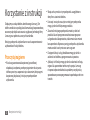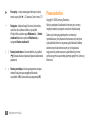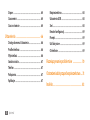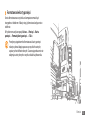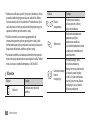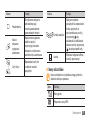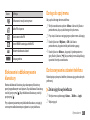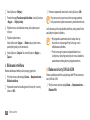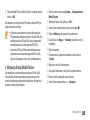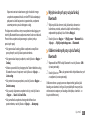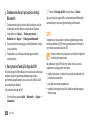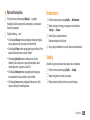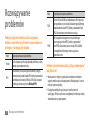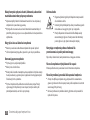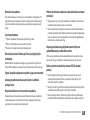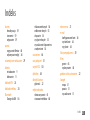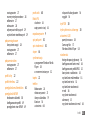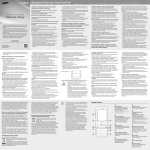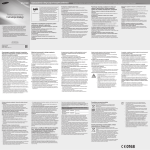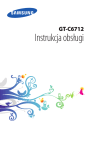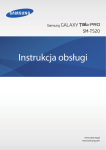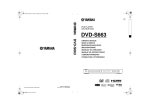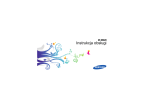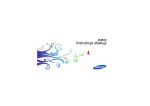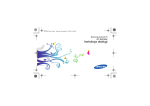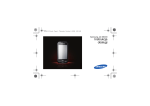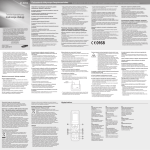Download Samsung Samsung Solid B2710 Instrukcja obsługi
Transcript
Solid B2710 Instrukcja obsługi Korzystanie z instrukcji Dziękujemy za zakup telefonu komórkowego Samsung. Ten telefon umożliwia wysokiej jakości komunikację bezprzewodową oraz rozrywkę dzięki zastosowaniu wyjątkowej technologii firmy Samsung oraz spełnieniu surowych standardów. Niniejszy podręcznik użytkownika ma na celu zaprezentowanie użytkownikowi funkcji telefonu. Przeczytaj najpierw • W celu zagwarantowania bezpiecznej i prawidłowej eksploatacji urządzenia, przed przystąpieniem do używania telefonu prosimy o zapoznanie się z zaleceniami, dotyczącymi bezpiecznej eksploatacji i niniejszym podręcznikiem użytkownika. 2 Korzystanie z instrukcji • W opisach czynności w tym podręczniku uwzględniono domyślne ustawienia telefonu. • Ilustracje i zrzuty ekranu użyte w niniejszym podręczniku mogą się różnić od faktycznego produktu. • Zawartość niniejszego podręcznika może się różnić od produktu lub od oprogramowania dostarczanego przez usługodawców lub operatorów, a także może ulec zmianie bez uprzedzenia. Najnowszą wersję podręcznika użytkownika można znaleźć w witrynie www.samsung.com. • Dostępne funkcje i usługi dodatkowe mogą się różnić w zależności od telefonu, oprogramowania i operatora. • Aplikacje i ich funkcje mogą się różnić w zależności od kraju, regionu lub parametrów technicznych sprzętu. Samsung nie ponosi odpowiedzialności za problemy z wydajnością spowodowane przez oprogramowanie pochodzące od stron trzecich. • Oprogramowanie telefonu można zaktualizować, odwiedzając Ikony pomocnicze • Dźwięki, tapety i obrazy dostarczane są wraz z telefonem na Przed rozpoczęciem korzystania z urządzenia należy zapoznać się z ikonami stosowanymi w niniejszej instrukcji. stronę www.samsung.com. podstawie umowy licencyjnej o ograniczonym użytkowaniu pomiędzy firmą Samsung a ich odpowiednimi właścicielami. Wyodrębnianie tych materiałów i ich wykorzystywanie do celów komercyjnych lub innych stanowi naruszenie praw do własności intelektualnej. Firma Samsung nie ponosi odpowiedzialności za takie naruszenia ze strony użytkownika. • W żadnych okolicznościach Samsung i Autoryzowane Serwisy Samsung nie ponoszą odpowiedzialności za utratę danych zawartych w pamięci telefonu. • Prosimy o zachowanie niniejszego podręcznika, aby móc korzystać z niego w przyszłości. Ostrzeżenie—sytuacje, które mogą spowodować zranienie użytkownika lub innych osób Przestroga—sytuacje, które mogą spowodować uszkodzenie telefonu lub innego sprzętu Uwaga—wskazówki, uwagi i dodatkowe informacje Korzystanie z instrukcji 3 ► Przeczytaj—strony zawierające informacje na dany temat, na przykład: ► s. 12 (oznacza: "patrz strona 12") → Następnie—kolejność opcji lub menu, które należy wybrać w celu wykonania kroku, na przykład: W trybie Menu wybierz opcje Wiadomości → Utwórz wiadomość (oznacza wybranie Wiadomości, a następnie Utwórz wiadomość) Nawiasy kwadratowe—klawisze telefonu, na przykład: ] (oznacza klawisz włączania/wyłączania/zakończenia [ połączenia) [ ] < > Nawiasy ostrokątne—klawisze programowe sterujące różnymi funkcjami na poszczególnych ekranach, na przykład: <OK> (oznacza klawisz programowy OK) 4 Korzystanie z instrukcji Prawa autorskie Copyright © 2010 Samsung Electronics Niniejszy podręcznik użytkownika chroniony jest na mocy międzynarodowych przepisów o własności intelektualnej. Żadna część niniejszego podręcznika nie może być reprodukowana, dystrybuowana, tłumaczona ani przesyłana w jakiejkolwiek formie ani za pomocą jakichkolwiek środków elektronicznych lub mechanicznych, w tym kopiowana, nagrywana lub przechowywana w jakimkolwiek systemie archiwizacyjnym bez uprzedniej pisemnej zgody firmy Samsung Electronics. Znaki towarowe • SAMSUNG i logo SAMSUNG stanowią zarejestrowane znaki towarowe firmy Samsung Electronics. • Bluetooth® jest zastrzeżonym znakiem towarowym firmy Bluetooth SIG, Inc. na całym świecie. • Oracle i Java są zastrzeżonymi znakami towarowymi firmy Oracle i/lub jej spółek zależnych. Pozostałe nazwy mogą być znakami towarowymi odpowiednich właścicieli. • Windows Media Player® jest zastrzeżonym znakiem towarowym firmy Microsoft Corporation. • Wszelkie inne znaki towarowe i prawa autorskie należą do ich odnośnych właścicieli. Korzystanie z instrukcji 5 Spis treści Montaż . ....................................................... 9 Rozpakowywanie . .................................................... 9 Instalowanie karty SIM lub USIM i baterii ........... 9 Ładowanie baterii .................................................. 11 Wkładanie karty pamięci (opcjonalne) . ........... 13 Wprowadzenie ......................................... 16 Włączanie i wyłączanie telefonu ........................ Zapoznanie się z telefonem . ............................... Blokowanie i odblokowywanie klawiatury ..... Dostęp do opcji menu .......................................... Dostosowywanie ustawień telefonu . ............... Wprowadzanie tekstu ........................................... 6 Spis treści 16 16 21 21 21 26 Komunikacja . ........................................... 27 Połączenia ................................................................ Spisy połączeń ........................................................ Wiadomości ............................................................. Poczta e-mail ........................................................... Komunikator ........................................................... 27 30 31 36 37 Rozrywka . ................................................. 38 Foto-Wideo .............................................................. Przeglądarka multimedialna . ............................. Muzyka ..................................................................... Radio FM .................................................................. Gry i aplikacje . ........................................................ 38 40 41 43 44 Informacje osobiste ................................ 45 Kontakty ................................................................... Kalendarz ................................................................. Zadanie . ................................................................... Notatka ..................................................................... Dyktafon . ................................................................. 45 46 47 47 48 Sieć WWW ................................................. 49 Internet ..................................................................... Pobieranie . .............................................................. Google ...................................................................... Synchronizowanie (SyncML) ............................... Udostępniaj obrazy ............................................... Portale społecznościowe . .................................... 49 51 51 52 52 53 Łączność .................................................... 54 Bluetooth ................................................................. 54 GPS ............................................................................ 56 Ustawienia USB . ..................................................... 57 Narzędzia .................................................. 59 Alarmy . ..................................................................... Kalkulator . ............................................................... Kompas . ................................................................... Przelicznik ................................................................ Edytor obrazów ...................................................... Moje pliki ................................................................. Krokomierz .............................................................. Szukaj . ...................................................................... Spis treści 59 59 60 60 60 62 63 63 7 Stoper ....................................................................... 64 Czasomierz .............................................................. 64 Czas na świecie ....................................................... 64 Ustawienia ................................................ 66 Dostęp do menu Ustawienia ............................... Profile telefonu ....................................................... Wyświetlacz ............................................................. Godzina i data ......................................................... Telefon ...................................................................... Połączenia ................................................................ Aplikacje . ................................................................. 8 Spis treści 66 66 66 67 67 67 67 Bezpieczeństwo . .................................................... Ustawienia USB . ..................................................... Sieć . ........................................................................... Kreator konfiguracji . ............................................. Pamięć ...................................................................... Ust.fabryczne .......................................................... O telefonie ............................................................... 68 68 68 69 69 69 69 Rozwiązywanie problemów .................. 70 Ostrzeżenia dotyczące bezpieczeństwa ... 73 Indeks ........................................................ 83 Montaż Rozpakowywanie Sprawdź, czy w pudełku z produktem znajdują się następujące elementy: • telefon komórkowy, • bateria (litowo-jonowa / 1300 mAh), • ładowarka podróżna, • instrukcja obsługi. Należy używać tylko oprogramowania zatwierdzonego przez firmę Samsung. Oprogramowanie pirackie lub nielegalne może spowodować uszkodzenia albo awarie nieobjęte gwarancją producenta. • Elementy oferowane razem z telefonem mogą się różnić w zależności od oprogramowania i akcesoriów, dostępnych w konkretnym regionie lub oferowanych przez danego operatora. • Dodatkowe akcesoria można nabyć u lokalnego przedstawiciela firmy Samsung. • Dostarczone akcesoria są optymalnie dostosowane do tego telefonu. • Akcesoria inne niż dostarczone mogą nie być zgodnie z posiadanym telefonem. Instalowanie karty SIM lub USIM i baterii Po podpisaniu umowy abonenckiej z operatorem sieci komórkowej użytkownik otrzymuje kartę SIM (Subscriber Identity Module), na której znajdują się szczegółowe informacje o subskrypcji, takie jak kod PIN i dostępne usługi opcjonalne. Aby korzystać z karty UMTS, możesz zakupić kartę Universal Subscriber Identity Module (USIM). Montaż 9 Aby zainstalować kartę SIM lub USIM i baterię: 1 Jeżeli telefon jest włączony, wyłącz go, naciskając i przytrzymując klawisz [ 3 Włóż kartę USIM lub SIM. ]. 2 Odkręć śrubę w kierunku przeciwnym do ruchu wskazówek zegara, aby odblokować pokrywę tylną i zdejmij pokrywę. • Włóż kartę SIM lub USIM, kierując pozłacane styki w dół. • Bez włożonej karty SIM lub USIM można korzystać z usług niesieciowych oraz z niektórych menu telefonu. 4 Włóż baterię. Pokrywy nie należy odkręcać paznokciami. Należy użyć monety lub śrubokręta. 10 Montaż 5 Załóż pokrywę tylną i dokręć śrubę w kierunku zgodnym z ruchem wskazówek zegara, aby zablokować pokrywę. Ładowanie baterii Przed pierwszym użyciem telefonu należy naładować baterię. Baterię w telefonie można ładować przy użyciu ładowarki podróżnej lub podłączając go do komputera przy użyciu kabla do przesyłania danych. Należy używać wyłącznie ładowarek i kabli zatwierdzonych przez firmę Samsung. Używanie niekompatybilnych ładowarek lub kabli może spowodować eksplozję baterii lub uszkodzenie telefonu. Upewnij się, że pokrywa jest prawidłowo zamknięta, a śruba została mocno dokręcona, aby uniknąć uszkodzeń, jakie mogą być spowodowane przedostaniem się wody do wnętrza. Gdy bateria zbliży się do stanu rozładowania, zostanie wyemitowany sygnał ostrzegawczy i pojawi się komunikat o niskim poziomie naładowania baterii. Ikona będzie pusta i zacznie migać. Jeżeli poziom baterii naładowania baterii jest zbyt niski, telefon wyłącza się automatycznie. Aby dalej używać telefonu, należy naładować baterię. Montaż 11 ››Ładowanie przy użyciu ładowarki podróżnej 1 Otwórz pokrywę gniazda wielofunkcyjnego z boku telefonu. 2 Podłącz mniejszą końcówkę ładowarki podróżnej do gniazda wielofunkcyjnego. 3 Podłącz większą końcówkę ładowarki podróżnej do gniazda elektrycznego. • Można także używać telefonu, gdy jest on ładowany, ale spowoduje to wydłużenie czasu całkowitego ładowania baterii. • Podczas ładowania telefon może się rozgrzać. Jest to zjawisko normalne, które nie powinno wpływać na trwałość i wydajność telefonu. • Jeśli telefon nie działa prawidłowo, należy go odnieść wraz z ładowarką do centrum serwisowego firmy Samsung. 4 Po całkowitym naładowaniu baterii (gdy ikona nie jest Nieprawidłowe podłączenie ładowarki podróżnej może spowodować poważne uszkodzenie telefonu. Żadne uszkodzenia wynikające z nieprawidłowej obsługi nie są objęte gwarancją. 12 Montaż animowana) odłącz ładowarkę podróżną od telefonu, a następnie od gniazdka elektrycznego. Nie należy wyjmować baterii przed odłączeniem ładowarki podróżnej. Może to spowodować uszkodzenie telefonu. ››Ładowanie przy użyciu kabla do przesyłania Wkładanie karty pamięci (opcjonalne) Przed przystąpieniem do ładowania upewnij się, że komputer jest włączony. Aby móc przechowywać dodatkowe pliki multimedialne, należy włożyć kartę pamięci. Telefon obsługuje karty microSD™ lub microSDHC™ o pojemności maksymalnej do 16 GB (zależnie od producenta karty pamięci i jej rodzaju). danych 1 Otwórz pokrywę gniazda wielofunkcyjnego z boku telefonu. 2 Podłącz jeden koniec (mikro USB) kabla do przesyłania danych do gniazda wielofunkcyjnego. 3 Podłącz drugi koniec kabla do przesyłania danych do portu USB komputera. W zależności od używanego kabla do przesyłania danych ładowanie może rozpocząć się z pewnym opóźnieniem. 4 Po całkowitym naładowaniu baterii (gdy ikona nie jest animowana) odłącz kabel do przesyłania danych od telefonu, a następnie od komputera. Firma Samsung stosuje obowiązujące standardy w zakresie kart pamięci. Niektóre marki mogą nie być całkowicie zgodne z telefonem. Użycie niezgodnej karty pamięci może być przyczyną uszkodzenia telefonu i samej karty, a także utraty zapisanych na karcie danych. • Telefon obsługuje tylko system plików FAT na karcie pamięci. Jeżeli zostanie włożona karta pamięci sformatowana w innym systemie plików, telefon wyświetli pytanie o jej przeformatowanie. • Częste zapisywanie i kasowanie danych powoduje skrócenie żywotności kart pamięci. Montaż 13 1 Odkręć śrubę w kierunku przeciwnym do ruchu wskazówek zegara, aby odblokować pokrywę tylną i zdejmij pokrywę. 2 Włóż kartę pamięci tak, aby złote złącza były skierowane w dół. 4 Włóż baterię. 5 Załóż pokrywę tylną i dokręć śrubę w kierunku zgodnym z ruchem wskazówek zegara, aby zablokować pokrywę. ››Wyjmowanie karty pamięci 1 Upewnij się, że karta pamięci nie jest w użyciu. 2 Odkręć śrubę w kierunku przeciwnym do ruchu wskazówek zegara, aby odblokować pokrywę tylną i zdejmij pokrywę. 3 Delikatnie naciśnij kartę pamięci do szczeliny, aż zostanie 3 Delikatnie naciśnij kartę pamięci w dół, a następnie przesuń do tyłu, aż zaskoczy na miejsce. 14 Montaż odblokowana, a następnie wysuń ją z gniazda karty pamięci. Nie należy wyjmować karty, gdy informacje są przenoszone na nią lub używane przez telefon. Może to spowodować utratę danych i/lub uszkodzenie karty lub telefonu. ››Formatowanie karty pamięci Karta sformatowana w czytniku na komputerze może być niezgodna z telefonem. Należy więc ją formatować wyłącznie w telefonie. W trybie menu wybierz opcje Ustaw. → Pamięć → Karta pamięci → Formatuj kartę pamięci → <Tak>. Przed przystąpieniem do formatowania karty pamięci należy wykonać kopię zapasową wszystkich ważnych, zapisanych w telefonie danych. Gwarancja producenta nie obejmuje utraty danych w wyniku działań użytkownika. Montaż 15 Wprowadzenie Włączanie i wyłączanie telefonu Aby włączyć telefon: 1 Naciśnij i przytrzymaj klawisz [ ]. 2 Jeśli to konieczne, wprowadź kod PIN i naciśnij klawisz <OK>. 3 Po uruchomieniu kreatora konfiguracji dostosuj telefon do swoich preferencji, postępując zgodnie z instrukcjami podanymi na ekranie. Aby wyłączyć telefon, powtórz czynność opisaną w punkcie 1. • W miejscach, w których używanie urządzeń bezprzewodowych jest zabronione, np. w samolotach i szpitalach, należy przestrzegać wszystkich widocznych ostrzeżeń i wskazówek udzielanych przez personel. • Aby korzystać tylko z usług niesieciowych telefonu, należy przełączyć go na profil offline. ► s. 22 16 Wprowadzenie Zapoznanie się z telefonem ››Wygląd telefonu Latarka Słuchawka Wyświetlacz Klawisz głośności Lewy klawisz programowy Klawisz połączenia Czterokierunkowy klawisz nawigacyjny Prawy klawisz programowy Klawisz włączania/ wyłączania/zakończenia Klawisze alfanumeryczne Klawisz potwierdzenia klawisze funkcji specjalnych Mikrofon ››Odporność na działanie wody i kurzu Telefon posiada ograniczoną ochronę przed przypadkowym wystawieniem go na działanie wody w niektórych warunkach, ale nigdy nie należy celowo zanurzać telefonu w wodzie. Klawisz latarki Gniazdo wielofunkcyjne Głośnik Obiektyw aparatu Tylna pokrywa • Nie należy wystawiać telefonu na działanie słonej lub jonizowanej wody ani wody pod wysokim ciśnieniem. • Nie należy wystawiać telefonu na działanie wysokiego ciśnienia wody lub innych cieczy, takich jak woda słona, jonizowana lub brudna. • Należy upewnić się, że wszystkie osłony Antena wewnętrzna są odpowiednio założone i szczelnie zamknięte. Wprowadzenie 17 • Należy zawsze dbać o czystość tylnej części obudowy i osłony gniazda wielofunkcyjnego oraz obszaru wokół nich. Należy również uważać, aby ich nie uszkodzić. Po zabrudzeniu tylna część obudowy i osłona gniazda wielofunkcyjnego mogą nie zapewniać ochrony przed brudem i wodą. Klawisz Funkcja Klawisz programowy • Wszelkie czynności serwisowe mogą prowadzić do zmniejszenia poziomu ochrony przed pyłem i wodą. Jeżeli telefon poddawany był czynnościom serwisowym, należy nie dopuszczać do kontaktu telefonu z pyłem i wodą. Wybieranie • Wystawianie telefonu na działanie ekstremalnych temperatur może zmniejszyć poziom ochrony przed pyłem i wodą. Telefon można używać w przedziale temperatur -20°C do 50°C. ››Klawisze Klawisz Funkcja Głośność 18 Wprowadzenie Dostosowanie głośności telefonu. Czterokierunkowy klawisz nawigacyjny Wykonywanie operacji wskazywanych w dolnej części wyświetlacza. Wykonanie lub odebranie połączenia; w trybie oczekiwania umożliwia wyświetlenie połączeń ostatnio wykonanych, nieodebranych lub odebranych. Przewijanie opcji menu; w trybie oczekiwania, dostęp do menu użytkownika (w lewo/w prawo/w górę/ w dół); w trybie oczekiwania, naciśnij i przytrzymaj klawisz nawigacyjny, aby wykonać fałszywe połączenie. Klawisz Funkcja Potwierdzenie Klawisz włączania/ wyłączania/ zakończenia Cyfry i litery Klawisz W trybie menu: wybranie podświetlonej opcji menu lub potwierdzenie wprowadzonych danych. Włączanie lub wyłączanie telefonu (naciśnij i przytrzymaj); kończenie połączenia; w trybie menu powrót do trybu oczekiwania. Wprowadzanie cyfr, liter i niektórych znaków specjalnych. Funkcja Funkcje specjalne Latarka Wpisywanie znaków specjalnych lub wykonywanie funkcji specjalnych; w trybie oczekiwania, naciśnij i przytrzymaj [ ], aby zablokować lub odblokować klawisze; naciśnij i przytrzymaj [ ], aby włączyć profil cichy. Włączanie i wyłączanie flesza (naciśnij i przytrzymaj). ››Ikony wskaźników Ikony wyświetlane na wyświetlaczu mogą się różnić w zależności od kraju i operatora. Ikona Definicja Moc sygnału Połączenie z siecią GPRS Wprowadzenie 19 Ikona Definicja Połączenie z siecią EDGE Połączenie z siecią UMTS Trwa połączenie głosowe Trwa połączenie wideo Włączona funkcja wiadomości alarmowej Przeglądanie stron WWW Nawiązano połączenie z bezpieczną stroną WWW Roaming (poza zwykłym obszarem usług operatora) Ikona Definicja Podłączony samochodowy zestaw głośnomówiący Bluetooth lub zestaw słuchawkowy Bluetooth włączony Alarm włączony Włożono kartę pamięci. Nowa wiadomość SMS Nowa wiadomość MMS Nowa wiadomość e-mail Nowa wiadomość poczty głosowej Przekazywanie połączeń włączone Aktywny profil normalny Połączono z komputerem Aktywny profil cichy Trwa odtwarzanie muzyki 20 Wprowadzenie Ikona Definicja Dostęp do opcji menu Odtwarzanie muzyki wstrzymane Aby uzyskać dostęp do menu telefonu: Radio FM włączone 1 W trybie oczekiwania wybierz <Menu> lub naciśnij klawisz potwierdzenia, aby uzyskać dostęp do trybu menu. Strona WWW zawierająca źródło RSS 2 Przy użyciu klawisza nawigacyjnego wybierz menu lub opcję. 3 Naciśnij klawisze <Wybierz>, <OK> lub klawisz Poziom naładowania baterii 4 Naciśnij klawisz <Wstecz>, aby przejść o jeden poziom w Zawieszone radio FM Bieżąca godzina Blokowanie i odblokowywanie klawiatury Można zablokować klawiaturę, aby zabezpieczyć klawiaturę przed przypadkowymi naciśnięciami. Aby zablokować klawiaturę, naciśnij i przytrzymaj [ ]. Aby odblokować klawiaturę, naciśnij i przytrzymaj [ ]. Przy włączonej automatycznej blokadzie klawiatura, nastąpi jej samoczynne zablokowanie po wyłączeniu się wyświetlacza. potwierdzenia, aby potwierdzić podświetloną opcję. ], aby zamknąć menu lub aplikację górę. Naciśnij klawisz [ i powrócić do trybu oczekiwania. Dostosowywanie ustawień telefonu Można lepiej wykorzystać telefon, dostosowując go do własnych preferencji. ››Zmiana języka wyświetlacza 1 W trybie menu wybierz opcje Ustaw. → Telefon → Język. 2 Wybierz język. Wprowadzenie 21 ››Ustawianie bieżącej godziny i daty 1 W trybie Menu wybierz opcję Ustaw. → Godzina i data. 2 Ustaw format godziny i daty, a następnie wprowadź bieżącą godzinę i datę. ››Regulacja głośności dźwięków klawiszy W trybie oczekiwania, naciśnij klawisz [ / ]. ››Włączanie i wyłączanie profilu cichego Aby włączyć lub wyłączyć tryb cichy, w trybie oczekiwania naciśnij i przytrzymaj klawisz [ ]. ››Konfigurowanie profilu urządzenia Można zmienić dźwięki telefonu, dostosowując bieżący profil telefonu lub przełączając telefon na inny profil. Aby skonfigurować profil: 1 W trybie menu wybierz opcje Ustaw. → Profile telefonu. 2 Przewiń listę do wybranego profilu. 3 Naciśnij klawisz <Edytuj>. 22 Wprowadzenie 4 Dostosuj opcje dźwięku dla przychodzących połączeń i wiadomości, a także inne dźwięki telefonu. Dostępne opcje dźwięku mogą się różnić w zależności od wybranego profilu. 5 Naciśnij klawisz <Wstecz>. Aby przełączyć się do innego profilu, wybierz profil z listy. ››Wybór tapety dla ekranu trybu oczekiwania 1 W trybie menu wybierz opcje Ustaw. → Wyświetlacz → Tapeta. 2 Wybierz lokalizację pamięci. 3 Wybierz obraz. ››Dostosowywanie jasności wyświetlacza 1 W trybie menu wybierz opcje Ustaw. → Wyświetlacz → Jasność. 2 Przewiń w lewo lub w prawo, aby zmienić poziom jasności. 3 Naciśnij klawisz <Zapisz>. Poziom jasności wyświetlacza ma wpływ na szybkość rozładowywania baterii telefonu. ››Ustawianie skrótów klawiszowych 1 W trybie menu wybierz opcje Ustaw. → Telefon → Skróty klawiszowe. 2 Wybierz klawisz, który ma zostać użyty jako skrót. 3 Wybierz menu, które ma zostać przypisane do klawisza skrótu. Kiedy korzystasz z inteligentnego ekranu głównego, klawisz nawigacyjny nie działa jako skrót. ››Korzystanie z inteligentnego ekranu głównego Inteligentny ekran główny zapewnia dostęp do ulubionych aplikacji i kontaktów, a także umożliwia przeglądanie zbliżających się zdarzeń lub zadań. Zawartość inteligentnego ekranu głównego można dostosować do własnych preferencji i wymagań. Aby dostosować inteligentny ekran główny, 1 W trybie menu wybierz opcje Ustaw. → Wyświetlacz → Inteligentny ekran główny. 2 Naciśnij klawisz <Edytuj>. 3 Wybierz pozycje, które mają być wyświetlane na inteligentnym ekranie głównym. Dostępne aplikacje mogą się różnić w zależności od usługodawcy lub regionu. 4 Naciśnij klawisz <Zapisz> lub naciśnij klawisz <Opcje> → Zapisz. Jeżeli wybrałeś Zegar podwójny, możesz ustawić drugi zegar. 5 Naciśnij klawisz potwierdzenia. Można zmienić styl ekranu trybu oczekiwania na inny. W trybie menu wybierz opcje Ustaw. → Wyświetlacz → Inteligentny ekran główny i przewiń w lewo lub w prawo, do żądanego stylu. Aby przejść do elementów inteligentnego ekranu głównego, naciśnij klawisz nawigacyjny, aby przewijać elementy inteligentnego ekranu głównego, a następnie naciśnij potwierdzenia, aby wybrać element. Aby dostosować pasek narzędzi skrótów, 1 W trybie menu wybierz opcje Ustaw. → Wyświetlacz → Inteligentny ekran główny. Wprowadzenie 23 2 Naciśnij klawisz <Edytuj>. 3 Przewiń do opcji Pasek narzędzi skrótów i naciśnij klawisze <Opcje> → Edytuj skróty. 4 Wybierz menu, aby dokonać zmiany, lub wybierz puste miejsce. 5 Wybierz żądane menu. Naciśnij klawisze <Opcje> → Otwórz, aby wybrać menu podrzędne (jeżeli jest to konieczne). 6 Naciśnij klawisz <Zapisz> lub naciśnij klawisz <Opcje> → Zapisz. ››Blokowanie telefonu Można zablokować telefon, uaktywniając jego hasło. 1 W trybie menu wybierz opcję Ustaw. → Bezpieczeństwo → Blokada telefonu. 2 Wprowadź nowe hasło o długości od 4 do 8 cyfr i naciśnij klawisz <OK>. 24 Wprowadzenie 3 Ponownie wprowadź nowe hasło i naciśnij klawisz <OK>. Przy pierwszym użyciu menu, które wymaga podania hasła, konieczne będzie utworzenie i potwierdzenie hasła. Jeśli włączona jest funkcja blokady telefonu, należy podać hasło po każdym włączeniu telefonu. • W przypadku zapomnienia hasła należy udać się do centrum serwisowego firmy Samsung w celu odblokowania telefonu. • Firma Samsung nie ponosi odpowiedzialności za utratę hasła, danych prywatnych ani inne uszkodzenia spowodowane nielegalnym oprogramowaniem. ››Blokowanie karty SIM lub USIM Można zablokować telefon, uaktywniając kod PIN dostarczony z kartą SIM lub USIM. 1 W trybie menu wybierz opcję Ustaw. → Bezpieczeństwo → Blokada PIN. 2 Wprowadź kod PIN karty SIM lub USIM, a następnie wybierz klawisz <OK>. Jeśli włączona jest funkcja kodu PIN, należy podać kod PIN po każdym włączeniu telefonu. • Kilkukrotne wprowadzenie nieprawidłowego kodu PIN spowoduje zablokowanie karty SIM lub USIM. Aby odblokować kartę SIM lub USIM, należy wprowadzić kod odblokowania dla danego kodu PIN (PUK). • Jeżeli karta SIM lub USIM zostanie zablokowana po wprowadzeniu nieprawidłowego kodu PUK, należy udać się do operatora sieci w celu jej odblokowania. ››Aktywacja funkcji Mobile Tracker Gdy do telefonu zostanie włożona nowa karta SIM lub USIM, funkcja Mobile Tracker spowoduje automatyczne wysłanie numeru kontaktowego do podanych odbiorców. Pomaga to w znalezieniu i odzyskaniu telefonu. 1 W trybie menu wybierz opcję Ustaw. → Bezpieczeństwo → Mobile Tracker. 2 Wprowadź hasło i naciśnij klawisz <OK>. 3 Naciśnij klawisz potwierdzenia, aby wybrać opcję Wł. 4 Wybierz Odbiorcy, aby otworzyć listę odbiorców. 5 Naciśnij klawisz <Opcje> → Kontakty, aby otworzyć listę kontaktów. 6 Wybierz kontakty. 7 Po zakończeniu wybierania kontaktów naciśnij klawisz <Dodaj>. 8 Wybierz numer (jeśli to konieczne). 9 Aby zapisać odbiorców, naciśnij klawisz potwierdzenia. 10Przewiń w dół i wprowadź nazwę nadawcy. 11 Naciśnij klawisz potwierdzenia → <Akceptuj>. Wprowadzenie 25 Wprowadzanie tekstu Tekst można wprowadzać, naciskając klawisze na klawiaturze. Zmiana metody wprowadzania tekstu Dostępne tryby wprowadzania tekstu są zależne od regionu. Wprowadzanie tekstu przy użyciu różnych metod wprowadzania Tryb ABC • Naciśnij i przytrzymaj [ ] i wybierz Język wprowadzania, aby wybrać język tekstów. • Naciśnij i przytrzymaj [ ] i wybierz Metoda wprowadzania(Abc), aby wybrać sposób wpisywania tekstów. • Naciśnij klawisz [ ], aby zmienić wielkość liter lub przełączyć między trybem wprowadzania tekstu i cyfr. • Naciśnij klawisz [ ], aby przełączyć się do trybu symboli. • Naciśnij i przytrzymaj [ ], aby przełączać się między trybami T9 i ABC. T9 Numer Symbol 26 Wprowadzenie Funkcja Naciskaj odpowiedni klawisz alfanumeryczny, aż na ekranie zostanie wyświetlony właściwy znak. 1. Naciskaj odpowiednie klawisze alfanumeryczne, aby wprowadzić cały wyraz. 2. Gdy wyraz jest wyświetlany prawidłowo, naciśnij klawisz [0], aby wstawić spację. Jeżeli wyraz nie jest wyświetlany prawidłowo, wciskaj klawisz nawigacyjny w górę lub w dół, aż do wyświetlenia odpowiedniego wyrazu. Aby wprowadzić cyfrę, naciśnij odpowiedni klawisz alfanumeryczny. 1. Wciskaj klawisz nawigacyjny w górę lub w dół, aby znaleźć poszukiwany symbol. 2. Aby wprowadzić symbol, naciśnij odpowiedni klawisz alfanumeryczny. Komunikacja 3 Aby zakończyć połączenie, naciśnij klawisz [ ponownego wybrania ostatnio wybieranych numerów, ]. naciśnij klawisz [ Połączenia Dowiedz się, jak używać funkcji połączeń, takich jak nawiązywanie i odbieranie połączeń, oraz jak korzystać z opcji dostępnych podczas połączenia, a także dostosowywać i używać funkcji związanych z połączeniami. ››Nawiązywanie lub odbieranie połączenia Nawiązywanie połączenia ]. • Dodaj często wybierane numery do kontaktów. ► s. 45 • Aby uzyskać szybki dostęp do spisu połączeń w celu Odbieranie połączenia 1 Podczas sygnału przychodzącego połączenia naciśnij klawisz [ ]. Kiedy telefon dzwoni, naciśnij klawisz [ / ], aby ustawić głośność lub naciśnij i przytrzymaj [ ], aby wyciszyć dzwonek. 1 W trybie oczekiwania wprowadź numer kierunkowy i numer 2 W przypadku połączenia wideo naciśnij klawisz <Pokaż mnie>, 2 Naciśnij klawisz [ 3 Aby zakończyć połączenie, naciśnij klawisz [ telefonu. ], aby wybrać numer. W przypadku połączenia wideo, naciśnij klawisz <Opcje> → Połączenie wideo. aby rozmówca mógł Cię widzieć. ]. Komunikacja 27 Odrzucanie połączenia Podczas sygnału przychodzącego połączenia naciśnij klawisz ]. Rozmówca usłyszy sygnał zajętej linii. [ ››Korzystanie z opcji dostępnych podczas połączenia głosowego • Możesz sporządzić listę numerów, z których połączenia W czasie trwania połączenia głosowego można korzystać z następujących opcji: • Przy odrzucaniu połączenia przychodzącego można • Aby ustawić głośność, naciśnij klawisz [ / ]. • Aby włączyć funkcję głośnika, naciśnij klawisz potwierdzenia. będą odrzucane automatycznie. ► s. 29 wysłać wiadomość. W trybie Menu, wybierz Ustaw. → Połączenia → Wszystkie połączenia → Odrzuć połączenie z wiadomością. Wybieranie numeru międzynarodowego 1 W trybie oczekiwania naciśnij i przytrzymaj klawisz [0], aby Korzystanie z funkcji głośnika podczas rozmowy w głośnym miejscu może być trudne. Aby uzyskać lepszą jakość dźwięku, należy użyć słuchawki telefonu. • Aby zawiesić połączenie, wybierz klawisz <Zawieś>. Aby przywrócić zawieszone połączenie, wybierz klawisz <Powróć>. wpisać znak +. • Aby nawiązać połączenie z drugim numerem, zawieś pierwsze (numer kierunkowy kraju, miasta oraz numer telefonu), a ]. następnie naciśnij klawisz [ • Aby odebrać drugie połączenie, naciśnij klawisz [ 2 Aby wykonać połączenie, wprowadź cały numer do wybrania 28 Komunikacja połączenie i wybierz nowy numer. ], gdy zabrzmi sygnał połączenia oczekującego. Pierwsze połączenie zostanie automatycznie zawieszone. Korzystanie z tej funkcji jest możliwe po wykupieniu usługi połączeń oczekujących. • Aby przełączać się pomiędzy dwoma połączeniami, wybierz klawisz <Zamień>. ››Wyświetlanie i wybieranie numerów połączeń nieodebranych W telefonie zostaną wyświetlone połączenia, których nie odebrano. Oddzwanianie na nieodebrane połączenie 1 Naciśnij klawisz potwierdzenia, aby otworzyć spis połączeń. 2 Przewiń do nieodebranego połączenia, pod które chcesz oddzwonić. 3 Naciśnij klawisz [ ], aby nawiązać połączenie. ››Korzystanie z funkcji dodatkowych Możliwe jest korzystanie z różnych innych funkcji związanych z połączeniami, takich jak automatyczne odrzucanie, fałszywe połączenia lub tryb wybierania ustalonego (FDN). Ustawianie automatycznego odrzucania Aby automatycznie odrzucać połączenia z pewnych numerów, użyj funkcji automatycznego odrzucania. Aby aktywować automatyczne odrzucanie i skonfigurować listę odrzuceń: 1 W trybie menu wybierz opcje Ustaw. → Połączenia → Wszystkie połączenia → Autom. odrzucanie. 2 Naciśnij klawisz <Zmień>, aby włączyć automatyczne odrzucanie. 3 Wybierz opcję Lista blokowanych. 4 Naciśnij klawisz <Utwórz> lub <Opcje> → Utwórz. 5 Wpisz numer do odrzucenia i naciśnij klawisz potwierdzenia. 6 Aby dodać kolejne numery, powtórz punkty 4–5. Wykonywanie fałszywych połączeń Istnieje możliwość symulowania przychodzących połączeń, na przykład w celu unikania rozmów lub wyjścia z sali podczas spotkania. Aby włączyć funkcję połączenia fałszywego, w trybie Menu wybierz Ustaw. → Połączenia → Fałszywe połączenie → Aktywacja → Wł. Komunikacja 29 Aby wykonać fałszywe połączenie, naciśnij klawisz nawigacyjny 4 razy w trybie oczekiwania lub kiedy klawisze są zablokowane. Fałszywe połączenie nastąpi po upływie określonego czasu. Można zmienić czas opóźnienia fałszywego połączenia. W trybie Menu, wybierz Ustaw. → Połączenia → Fałszywe połączenie → Opóźnienie poł. sfałszowanego. Odtwarzając nagranie głosowe, można sprawić, że fałszywe połączenie wydaje się bardziej wiarygodne. Aby nagrać głos: 1 W trybie Menu, wybierz Ustaw. → Połączenia → Fałszywe połączenie → Użyj nagrania głosowego. 2 Przewiń do opcji Użyj nagrania głosowego. 3 Naciśnij klawisz <Edytuj>. 4 Naciśnij klawisz potwierdzenia, aby rozpocząć nagrywanie. 5 Mów do mikrofonu. 6 Po zakończeniu pomiaru naciśnij klawisz <Stop>. Używanie trybu wybierania ustalonego (FDN) W trybie FDN telefon ogranicza rozmowy wychodzące do numerów zapisanych na liście FDN. Aby móc korzystać z trybu FDN, należy najpierw sporządzić listę FDN w kontaktach. 30 Komunikacja Aby włączyć tryb FDN: 1 W trybie menu wybierz opcje Ustaw. → Bezpieczeństwo → Tryb FDN. 2 Wprowadź kod PIN2 dostarczony z kartą SIM lub USIM i wybierz klawisz <OK>. Spisy połączeń Dowiedz się, jak wyświetlać i zarządzać spisami wykonanych, odebranych lub nieodebranych połączeń oraz wysłanych wiadomości. ››Wyświetlanie spisu połączeń i wiadomości Można wyświetlić spisy połączeń i wiadomości odfiltrowane według ich typu. 1 W trybie menu wybierz opcję Komunik. → Spis poł. 2 Przewiń w lewo albo w prawo, aby wybrać typ połączenia. 3 Wybierz spis, aby wyświetlić jego szczegóły. W widoku szczegółowym możesz wybrać numer, wysłać wiadomość pod wybrany numer lub dodać numer do kontaktów albo do listy blokowanych. ››Wyświetlanie menedżera spisów Za pomocą menedżera spisów można sprawdzić ilość danych lub liczbę wysłanych bądź odebranych wiadomości, a także sprawdzić koszty i czas trwania połączeń. 1 W trybie menu wybierz opcję Komunik. → Spis poł. 2 Naciśnij klawisz <Menedż. poł.> lub naciśnij klawisz <Opcje> → Menedż. poł. 3 Wybierz żądaną opcję. Opcja Czas trwania połączenia Koszt połączeń Funkcja Wyświetlanie danych dotyczących czasu połączeń, takich jak czas trwania ostatniego połączenia oraz łączny czas trwania wszystkich połączeń. Pokaż sumaryczny koszt wszystkich połączeń, koszt ostatniego połączenia oraz ustaw limit kosztów połączeń. Możesz także ustawić walutę i wartość jednostki przeliczeniowej dla twojego planu. Zależność usługi zależna od operatora i karty SIM lub USIM. Opcja Funkcja Licznik wiadomości Wyświetlanie liczby wysłanych lub odebranych wiadomości. Wyświetlanie ilości wysłanych lub odebranych danych. Licznik danych Dane można wyzerować w menedżerze spisów. Naciśnij klawisz <Kasuj> lub klawisz potwierdzenia. Wiadomości Dowiedz się, jak tworzyć i wysyłać wiadomości tekstowe (SMS), multimedialne (MMS) oraz wiadomości e-mail, a także jak przeglądać lub zarządzać wysłanymi albo odebranymi wiadomościami. Poza zasięgiem sieci macierzystej za wysyłanie lub odbieranie wiadomości mogą być naliczane dodatkowe opłaty. Szczegółowe informacje można uzyskać u operatora. Komunikacja 31 ››Wysyłanie wiadomości SMS 1 W trybie menu wybierz opcje Wiadomości → Utwórz 1 W trybie menu wybierz opcję Wiadomości → Ustawienia → MMS → Profil trans. danych. wiadomość. 2 Wybierz profil połączenia. Możesz wpisać numer ręcznie, wybrać z książki lub jeden z ostatnio użytych. 1 W trybie menu wybierz opcje Wiadomości → Utwórz 2 Naciśnij klawisz potwierdzenia i wybierz opcje Kontakty. 3 Przejdź do kontaktu i naciśnij klawisz potwierdzenia. 4 Przewiń w dół i wprowadź tekst wiadomości. 5 Aby wysłać wiadomość, naciśnij klawisz potwierdzenia. ››Konfigurowanie profilu MMS Aby móc wysyłać i odbierać wiadomości multimedialne, należy włączyć profil połączeń obsługujący połączenia z serwerem MMS. Oprócz profili, które zostały wstępnie skonfigurowane przez operatora, można dodawać własne profile połączeń. 32 Komunikacja ››Wysyłanie wiadomości MMS wiadomość. 2 Naciśnij klawisz potwierdzenia i wybierz Kontakty. Możesz wpisać numer lub adres e-mail ręcznie, wybrać z książki lub jeden z ostatnio użytych. 3 Przejdź do kontaktu i naciśnij klawisz potwierdzenia. Po wprowadzeniu adresu e-mail telefon wyświetli zapytanie o wysłanie wiadomości MMS. Aby potwierdzić, naciśnij klawisz <Tak>. 4 Przewiń w dół i wprowadź tekst wiadomości. 5 Naciśnij klawisz <Opcje> → Dodaj multimedia i załącz plik. Można wybrać plik z listy plików, zrobić zdjęcie, nagrać plik wideo lub plik dźwiękowy. 6 Aby wysłać wiadomość, naciśnij klawisz potwierdzenia. • Maksymalna dopuszczalna liczba znaków w wiadomości SMS zależy od operatora sieci. Jeżeli wiadomość przekroczy maksymalną liczbę znaków, telefon ją podzieli. • Możesz wybrać rodzaj alfabetu dla nowych wiadomości SMS w Ustawieniach w menu Obsługiwane znaki. Po wybraniu opcji Automatyczny telefon zmieni kodowanie z alfabetu-GSM na Unicode, jeśli zostanie wprowadzony znak Unicode. Użycie kodowania Unicode spowoduje zmniejszenie maksymalnej liczby znaków w wiadomości o około połowę. ››Wyświetlanie wiadomości Wszystkie odebrane, wysłane lub zapisane wiadomości są automatycznie sortowane w następujących katalogach wiadomości. • Skrzynka odbiorcza: odebrane wiadomości SMS lub MMS. • Elementy wysłane: wiadomości wysłane. • Skrzynka nadawcza: wiadomości, które są aktualnie wysyłane lub czekają na wysłanie. • Wersje robocze: wiadomości zapisane do użycia w przyszłości. • Wiad. sieciowe: wiadomości pochodzące z twojej sieci. • Skrzynka spamu: wiadomości śmieci. Wyświetlanie wiadomości SMS lub MMS 1 W trybie menu wybierz opcję Wiadomości i wybierz folder wiadomości (skrzynka odbiorcza lub elementy wysłane). 2 Wybierz wiadomość SMS lub MMS. Komunikacja 33 ››Odsłuchiwanie wiadomości w poczcie głosowej W przypadku ustawienia przekierowania nieodebranych połączeń do serwera poczty głosowej dzwoniący mogą pozostawiać wiadomości głosowe, gdy nie odbierasz połączeń przychodzących. Aby uzyskać dostęp do poczty głosowej i odsłuchać nagrane wiadomości: 1 W trybie czuwania naciśnij i przytrzymaj klawisz [1]. 2 Wykonaj instrukcje serwera poczty głosowej. Przed uzyskaniem dostępu do serwera poczty głosowej należy zapisać jego numer. Numer ten można uzyskać od operatora sieci. ››Korzystanie z szablonów wiadomości Dowiedz się, jak tworzyć i używać szablonów wiadomości SMS i MMS do szybkiego i łatwego tworzenia nowych wiadomości. Tworzenie szablonu tekstu 1 W trybie menu wybierz opcje Wiadomości → Moje katalogi → Szablony. 34 Komunikacja 2 Naciśnij klawisz <Utwórz>, aby otworzyć okno nowego szablonu. 3 Wpisz treść wiadomości i naciśnij klawisz potwierdzenia. Teraz za pomocą opcji wstawiania możesz wstawiać w polu tekstowym szablon tekstowy podczas tworzenia wiadomości SMS lub MMS. Tworzenie szablonu wiadomości MMS 1 W trybie menu wybierz opcje Wiadomości → Moje katalogi → Karty MMS. 2 Naciśnij klawisz <Utwórz>, aby otworzyć okno nowego szablonu. 3 Utwórz wiadomość MMS o określonym temacie i z wybranymi załącznikami, która będzie używana jako szablon. ► s. 32 4 Naciśnij klawisz potwierdzenia. Aby wykorzystać szablon do utworzenia nowej wiadomości MMS, przewiń listę szablonów do szablonu, który chcesz wykorzystać i naciśnij klawisz <Opcje> → Wyślij. Szablon zostanie otwarty jako nowa wiadomość MMS. ››Tworzenie katalogu do zarządzania 2 Naciśnij klawisz <Zmień> aby włączyć funkcję wiadomości Dowiedz się, jak tworzyć katalogi, aby zarządzać wiadomościami zgodnie z własnymi preferencjami i potrzebami. 3 Wybierz Odbiorcy, aby otworzyć listę odbiorców. 4 Wpisz numer odbiorcy i naciśnij klawisz potwierdzenia. wiadomościami 1 W trybie menu wybierz opcje Wiadomości → Moje katalogi. 2 Naciśnij klawisz <Opcje> → Utwórz katalog. 3 Wpisz nazwę folderu i naciśnij klawisz potwierdzenia. alarmowych. Przejdź do kroku 7. W celu wybrania numeru zapisanego na liście kontaktów, wybierz klawisz <Opcje> → Kontakty, aby otworzyć listę kontaktów, a następnie przejdź do następnego kroku. Teraz możesz przenieść ważne wiadomości ze skrzynki odbiorczej lub z elementów wysłanych do swojego katalogu, aby ułatwić zarządzanie nimi i zapobiec ich przypadkowemu skasowaniu. 5 Zaznacz kontakty i wybierz klawisz <Dodaj>. 6 Wybierz numer telefonu (w razie potrzeby). 7 Kiedy zakończyłeś przeprowadzanie ustawień odbiorców, ››Wysyłanie wiadomości alarmowej 8 Wybierz opcję Powtarzanie i wybierz liczbę powtórzeń W sytuacjach awaryjnych możliwe jest wysłanie do określonych nadawców wiadomości alarmowej z prośbą o pomoc. Funkcja ta może nie być dostępna w niektórych regionach i u określonych operatorów. 1 W trybie menu wybierz opcje Wiadomości → Ustawienia → Wiad. alarmowa → Ustawienia wysyłania. naciśnij klawisz potwierdzenia. wiadomości alarmowej. 9 Naciśnij klawisz <Wstecz> → Tak. Wiadomość alarmową można wysłać wyłącznie przy zablokowanej klawiaturze. Naciśnij klawisz [ / ] 4 razy. Po wysłaniu wiadomości alarmowej wszystkie funkcje telefonu będą zawieszone do momentu naciśnięcia ]. klawisza [ Komunikacja 35 Poczta e-mail W jaki sposób tworzyć i wysyłać wiadomości e-mail oraz wyświetlać i zarządzać wiadomościami odebranymi lub wysłanymi. ››Konfigurowanie konta e-mail Oprócz wstępnie zdefiniowanego przez operatora konta e-mail można dodać inne osobiste konta e-mail. 1 W trybie menu wybierz opcje E-mail → <Tak>. 2 Wybierz usługi e-mail lub inne konta e-mail. 3 Dostosuj ustawienia konta. 4 Kiedy utworzyłeś tworzenie kont, wybierz konto, z którego chcesz korzystać. ››Wysyłanie wiadomości e-mail 1 W trybie menu wybierz opcję E-mail. 2 Naciśnij klawisz <Opcje> → Utwórz e-mail. 36 Komunikacja 3 Naciśnij klawisz potwierdzenia i wybierz opcje Kontakty. Możesz wpisać adres e-mail ręcznie, wybrać z książki lub jeden z ostatnio użytych. 4 Przejdź do kontaktu i naciśnij klawisz potwierdzenia. 5 Przejdź w dół i wprowadź temat. 6 Przewiń w dół i wprowadź tekst wiadomości e-mail. 7 Naciśnij klawisz <Opcje> → Załącz elementy i załącz plik. Można wybrać plik z listy plików, zrobić zdjęcie, nagrać plik wideo lub plik dźwiękowy. 8 Aby wysłać wiadomość, naciśnij klawisz potwierdzenia. ››Wyświetlanie wiadomości e-mail 1 W trybie menu wybierz opcję E-mail. 2 Naciśnij klawisz potwierdzenia. 3 Wybierz wiadomość e-mail lub jej nagłówek. 4 Jeżeli wybrano nagłówek, wybierz klawisz <Pobierz>, aby wyświetlić treść wiadomości e-mail. Komunikator Bądź na czacie z przyjaciółmi korzystając z uniwersalnego komunikatora. Funkcja ta może nie być dostępna w niektórych regionach i u określonych operatorów. 1 W trybie Menu, wybierz opcję Komunik. → Komunikator. 2 Naciśnij przycisk potwierdzenia w oknie powitalnym. • Przy pierwszym użyciu komunikatora konieczne będzie potwierdzenie. • Aby zmienić język komunikatora, przełącz się na komunikator i naciśnij klawisz <Menu> → Ustawienia → Język. 3 Wprowadź identyfikator użytkownika oraz hasło i naciśnij 4 klawisz <Zaloguj się>. Rozmawiaj na czacie z rodziną lub przyjaciółmi. Komunikacja 37 Rozrywka Foto-Wideo 3 Skieruj obiektyw na wybrany obiekt i wykadruj obraz. 4 Naciśnij klawisz [ / ], aby powiększyć lub pomniejszyć. 5 Naciśnij klawisz potwierdzenia, aby zrobić zdjęcie. Zdjęcie jest zapisywane automatycznie. Dowiedz się, jak robić i wyświetlać zdjęcia oraz nagrywać filmy. Można wykonywać zdjęcia o rozdzielczości do 1600 x 1200 pikseli (2 megapiksele) oraz filmy o rozdzielczości 160 x 128 pikseli. Po zrobieniu zdjęć wybierz klawisz <Podgląd>, aby je wyświetlić. ››Wykonywanie zdjęć W trybie upiększania można ukryć niedoskonałości twarzy. 1 W trybie menu wybierz opcję Aparat, aby włączyć aparat. 2 Obróć telefon w kierunku przeciwnym do ruchu wskazówek zegara, aby uzyskać orientację poziomą. • Interfejs aparatu pojawia się tylko w orientacji poziomej. • Aparat wyłącza się automatycznie, jeśli nie jest używany przez pewien czas. • Pojemność pamięci może być różna w zależności od fotografowanej sceny lub warunków fotografowania. 38 Rozrywka ››Wykonywanie zdjęcia w trybie upiększania 1 W trybie menu wybierz opcję Aparat, aby włączyć aparat. 2 Obróć telefon w kierunku przeciwnym do ruchu wskazówek zegara, aby uzyskać orientację poziomą. 3 Naciśnij klawisz <Opcje> → Tryb fotografowania → Upiększanie → Wybierz. 4 Wybierz odpowiednie ustawienia. 5 Naciśnij klawisz potwierdzenia, aby zrobić zdjęcie. ››Wykonywanie zdjęć w trybie Detekcja uśmiechu Aparat rozpoznaje twarze ludzi i pomaga w uwiecznianiu na zdjęciach ich uśmiechniętych twarzy. 1 W trybie menu wybierz opcję Aparat, aby włączyć aparat. 2 Obróć telefon w kierunku przeciwnym do ruchu wskazówek ››Wykonywanie zdjęć panoramicznych W trybie Panorama można wykonywać zdjęcia panoramiczne. Ten tryb przydaje się do fotografowania krajobrazów. 1 W trybie menu wybierz opcję Aparat, aby włączyć aparat. 2 Obróć telefon w kierunku przeciwnym do ruchu wskazówek zegara, aby uzyskać orientację poziomą. zegara, aby uzyskać orientację poziomą. 3 Naciśnij klawisz <Opcje> → Tryb fotografowania → Uśmiech → Wybierz. 4 Wybierz odpowiednie ustawienia. 5 Naciśnij klawisz potwierdzenia, aby zrobić pierwsze zdjęcie. 6 Powoli przesuń telefon w wybranym kierunku i wyrównaj 3 Naciśnij klawisz <Opcje> → Tryb fotografowania → 4 Wybierz odpowiednie ustawienia. 5 Naciśnij klawisz potwierdzenia. 6 Skieruj obiektyw aparatu na obiekt. Telefon rozpozna osoby na zdjęciu i wykryje ich uśmiechy. Telefon automatycznie zrobi zdjęcie, gdy fotografowana osoba się uśmiechnie. Panorama → Wybierz. kadr z obrazem w wizjerze. Po wyrównaniu kadru z obrazem w wizjerze aparat automatycznie wykona kolejne zdjęcie. 7 Powtarzaj punkt 6, aby wykonać zdjęcie panoramiczne. Rozrywka 39 ››Nagrywanie filmu 1 W trybie menu wybierz opcję Aparat, aby włączyć aparat. 2 Obróć telefon w kierunku przeciwnym do ruchu wskazówek zegara, aby uzyskać orientację poziomą. 3 Aby włączyć kamerę, wybierz <Opcje> → Tryb → Kamera. 4 Skieruj obiektyw na wybrany obiekt i wykadruj obraz. 5 Naciśnij klawisz [ / ], aby powiększyć lub pomniejszyć. 6 Naciśnij klawisz potwierdzenia, aby rozpocząć nagrywanie. 7 Aby przerwać nagrywanie, naciśnij klawisz <Stop>. Film jest zapisywany automatycznie. Po nagraniu filmów naciśnij klawisz <Podgląd>, aby je wyświetlić. 40 Rozrywka Przeglądarka multimedialna Dowiedz się, jak wyświetlać zdjęcia i odtwarzać filmy zapisane w pamięci urządzenia i na karcie pamięci. • Niektóre formaty plików nie są obsługiwane, zależnie od oprogramowania telefonu. • Jeżeli rozmiar pliku przekracza ilość dostępnej pamięci, może wystąpić błąd podczas otwierania plików. ››Oglądanie zdjęć 1 W trybie menu wybierz opcję Aplik. → Przeglądarka multimedialna. 2 Wybierz kategorię → zdjęcie (bez ikony), które ma zostać wyświetlone. ››Odtwarzanie filmów 1 W trybie menu wybierz opcję Aplik. → Przeglądarka Muzyka multimedialna. Dowiedz się, jak słuchać ulubionej muzyki poza domem za pomocą odtwarzacza MP3. rozpocząć odtwarzanie. ››Dodawanie plików muzycznych do telefonu 2 Wybierz kategorię → film (z ikoną odtwarzania), aby 3 Aby rozpocząć odtwarzanie, naciśnij klawisz potwierdzenia. Na początek przenieś pliki do telefonu lub na kartę pamięci. ››Uruchamianie pokazu slajdów • Pobierz z sieci WWW. ► s. 49 • Pobierz z komputera za pomocą opcjonalnego programu 1 W trybie menu wybierz opcję Aplik. → Przeglądarka • Odbierz przez Bluetooth. ► s. 55 • Skopiuj na kartę pamięci. ► s. 58 • Zsynchronizuj z programem Windows Media Player 11. ► s. 58 Możesz wyświetlić wszystkie zdjęcia i filmy jako pokaz slajdów. multimedialna. 2 Wybierz kategorię → <Opcje> → Pokaz slajdów. 3 Obróć telefon w kierunku przeciwnym do ruchu wskazówek zegara, aby uzyskać orientację poziomą. Samsung Kies. ► s. 57 ››Odtwarzanie muzyki Po przeniesieniu plików do telefonu lub na kartę pamięci: 1 W trybie menu wybierz opcję Muzyka → Biblioteka. 2 Wybierz kategorię muzyki → plik muzyczny. Rozrywka 41 3 Do sterowania odtwarzaniem można używać następujących klawiszy: Klawisz Funkcja Potwierdzenie Wstrzymanie lub wznowienie odtwarzania. Głośność Regulacja głośności. • W górę: przejście do listy Klawisz nawigacyjny odtwarzania. • W dół: zmiana trybu powtarzania. • W lewo: przewijanie do tyłu; wyszukanie do tyłu w pliku (naciśnij i przytrzymaj) • W prawo: przewijanie do przodu; wyszukiwanie do przodu w pliku (naciśnij i przytrzymaj) ››Tworzenie listy odtwarzania 1 W trybie menu wybierz opcję Muzyka → Biblioteka → Listy odtwarzania. 2 Naciśnij klawisz <Opcje> → Utwórz listę odtwarzania. 42 Rozrywka 3 Wprowadź tytuł nowej listy odtwarzania i naciśnij klawisz potwierdzenia. 4 Wybierz nową listę odtwarzania. 5 Naciśnij klawisz <Opcje> → Dodaj → Utwory. 6 Wybierz pliki, które chcesz dodać, a następnie naciśnij klawisz <Dodaj>. ››Wyszukiwanie informacji na temat muzyki Dowiedz się, jak uzyskać dostęp do muzycznych serwisów online w celu pobrania informacji o utworach. • Ta usługa nie jest dostępna u niektórych operatorów. • Baza danych może nie zawierać informacji o wszystkich utworach. 1 W trybie menu wybierz opcje Muzyka → Rozpoznawanie muzyki. 2 Naciśnij klawisz potwierdzenia, aby nagrać część utworu. Po 10 sekundach nagranie zostanie automatycznie zatrzymane. 3 Wykonaj instrukcje wyświetlane na ekranie, aby przesłać nagranie do serwera z informacjami o muzyce. Radio FM Klawisz Dowiedz się, jak słuchać muzyki i informacji w radiu FM. Aby możliwe było słuchanie radia FM, konieczne jest podłączenie do urządzenia dostarczonego zestawu słuchawkowego służącego jednocześnie za antenę. Klawisz nawigacyjny ››Słuchanie radia FM 1 Podłącz dostarczony zestaw słuchawkowy do telefonu. 2 W trybie menu wybierz opcje Aplik. → Radio FM. 3 Naciśnij klawisz potwierdzenia → <Tak>. Radio FM wykona skanowanie częstotliwości, a dostępne stacje radiowe zostaną automatycznie zapisane. Przy pierwszym włączeniu radia FM zostanie wyświetlony monit o rozpoczęcie strojenia automatycznego. 4 Do sterowania radiem FM można używać następujących klawiszy: Klawisz Funkcja Potwierdzenie Włączania i wyłączanie radia FM. Głośność Regulacja głośności. Funkcja • W górę/w dół: Wybór stacji radiowej zapisanej na liście ulubionych. • W lewo/w prawo: Wyszukiwanie dostępnych stacji radiowych. Aby uzyskać informacje na temat utworu słuchanego w radiu FM, wybierz <Opcje> → Rozpoznawanie muzyki. ► s. 42 Aby dodać bieżącą stację radiową do listy ulubionych, wybierz <Opcje> → Dodaj do → Ulubione. ››Automatyczne zapisywanie stacji radiowych 1 Podłącz dostarczony zestaw słuchawkowy do telefonu. 2 W trybie menu wybierz opcje Aplik. → Radio FM. 3 Wybierz <Opcje> → Auto-strojenie. 4 Aby potwierdzić, naciśnij klawisz <Tak>. Radio FM wykona skanowanie częstotliwości, a dostępne stacje radiowe zostaną automatycznie zapisane. Rozrywka 43 ››Przypominacz o programie Możesz ustawić w telefonie przypomnienie o programie. Telefon powiadomi Cię o nadejściu czasu na słuchanie programu. ››Pobieranie gier i aplikacji 1 W trybie Menu, wybierz Aplik. → Gry i aplikacje → Więcej gier. Zostanie ustanowione połączenie ze stroną internetową ustawioną fabrycznie przez operatora. 1 Podłącz dostarczony zestaw słuchawkowy do telefonu. 2 W trybie Menu, wybierz Aplik. → Radio FM. 3 Naciśnij klawisz <Opcje> → Przypomnienie o programie. 4 Naciśnij klawisz <Utwórz> lub <Opcje> → Utwórz 2 Wyszukaj grę lub aplikację i pobierz ją na telefon. 5 Ustaw szczegóły przypomnienia i naciśnij klawisz <Zapisz>. ››Granie w gry i uruchamianie aplikacji przypomnienie. Kiedy pojawi się komunikat i radio się włączy, naciśnij klawisz <Słuchaj> aby włączyć zapisaną stację. Gry i aplikacje Poniżej przedstawiono informacje o używaniu gier i aplikacji wykorzystujących uznaną technologię Java. W zależności od oprogramowania telefonu pobieranie plików lub aplikacji Java może nie być obsługiwane. 44 Rozrywka Funkcja ta może nie być dostępna w niektórych regionach i u określonych operatorów. 1 W trybie menu wybierz opcje Aplik. → Gry i aplikacje. 2 Wybierz grę lub aplikację z listy i postępuj zgodnie z instrukcjami wyświetlanymi na ekranie. • Dostępne gry lub aplikacje mogą się różnić w zależności od operatora lub regionu. • Sterowanie i opcje gier lub aplikacji mogą się różnić. Informacje osobiste Kontakty Zapoznaj się z informacjami dotyczącymi tworzenia i zarządzania listą kontaktów osobistych lub służbowych, zapisaną w pamięci telefonu lub karty SIM albo USIM. W kontaktach można zapisywać nazwiska, numery telefonów komórkowych, numery telefonów stacjonarnych, adresy e-mail, daty urodzin oraz inne informacje. ››Tworzenie kontaktu 1 W trybie menu wybierz opcję Kontakty. 2 Naciśnij klawisz potwierdzenia → lokalizacja pamięci. Jeżli kontakt, jest już zapisany to, naciśnij klawisz <Opcje> → Usuń kontakt → lokalizacja pamięci. 3 Wprowadź informacje dotyczące kontaktu. W przypadku zapisywania kontaktu na karcie SIM lub USIM możliwe jest zapisanie wyłącznie nazwy i numeru telefonu. 4 Aby dodać kontakt do pamięci, naciśnij klawisz potwierdzenia. Kontakty można tworzyć również z poziomu ekranu wybierania. 1 W trybie oczekiwania, wpisz numer telefonu za pomocą klawiatury, a następnie naciśnij klawisz <Opcje>. 2 Wybierz Dodaj do kontaktów → Utwórz kontakt → lokalizacja pamięci. 3 Wybierz typ numeru. 4 Wprowadź informacje dotyczące kontaktu. 5 Aby dodać kontakt do pamięci, naciśnij klawisz potwierdzenia. ››Wyszukiwanie kontaktu 1 W trybie menu wybierz opcję Kontakty. 2 Wprowadź kilka pierwszych liter szukanej nazwy. 3 Z listy kontaktów wybierz nazwę kontaktu. Po znalezieniu kontaktu można: • zadzwonić do niego, naciskając klawisz [ ], • edytować informacje o kontakcie, naciskając klawisz potwierdzenia. Informacje osobiste 45 ››Ustawianie ulubionego numeru 1 W trybie menu wybierz opcję Kontakty. 2 Przewiń do kontaktu, aby go przypisać. 3 Naciśnij klawisz <Opcje> → Dodaj do ulubionych. 4 Wybierz numer, który chcesz ustawić. Kontakt zostanie zapisany na liście ulubionych numerów. Naciśnięcie i przytrzymanie wybranej cyfry w trybie oczekiwania spowoduje nawiązanie połączenia z przypisanym ulubionym numerem. ››Tworzenie grupy kontaktów Dzięki utworzeniu grup kontaktów można zarządzać wieloma kontaktami i wysyłać wiadomości SMS lub e-mail do całej grupy. Na początku utwórz grupę. 1 W trybie menu wybierz opcję Kontakty. 2 Przewiń w lewo lub w prawo, aby przejść do menu Grupy. 3 Naciśnij klawisz <Opcje> → Utwórz grupę. 4 Wybierz lokalizację pamięci (jeśli to konieczne). 5 Wpisz nazwę grupy i naciśnij klawisz potwierdzenia. 46 Informacje osobiste Kalendarz Dowiedz się, jak tworzyć i zarządzać zdarzeniami codziennymi, tygodniowymi i miesięcznymi. ››Tworzenie zdarzenia 1 W trybie menu wybierz opcje Organiz. → Kalendarz. 2 Naciśnij klawisz <Opcje> → Utwórz → typ zdarzenia. 3 Wprowadź niezbędne szczegóły zdarzenia. 4 Naciśnij klawisz potwierdzenia. ››Wyświetlanie zdarzeń Aby zmienić widok kalendarza: 1 W trybie menu wybierz opcje Organiz. → Kalendarz. 2 Naciśnij klawisz <Opcje> → Podgląd tygodnia lub Widok miesiąca. Aby wyświetlić zdarzenia z określoną datą: 1 W trybie menu wybierz opcję Organiz. → Kalendarz. 2 Wybierz datę w kalendarzu. Daty, na które zaplanowano jakieś zdarzenia, są oznaczone w kalendarzu trójkątem. 3 Po wybraniu zdarzenia można wyświetlić jego szczegóły. Zadanie Zapoznaj się z informacjami na temat tworzenia wirtualnej listy zadań i ustawiania alarmów przypominających o ważnych zadaniach oraz z informacjami na temat ustawiania priorytetów. ››Tworzenie zadania 1 W trybie menu wybierz opcje Organiz. → Zadanie. 2 Naciśnij klawisz <Utwórz>. 3 Wprowadź szczegóły zadania. 4 Naciśnij klawisz potwierdzenia. ››Wyświetlanie zadań 1 W trybie menu wybierz opcje Organiz. → Zadanie. 2 Naciśnij klawisz <Opcje> → Sortuj wg i wybierz kategorię (priorytet, status lub data wykonania), aby przesortować zadania. 3 Wybierz zadanie, aby wyświetlić jego szczegóły. W przypadku wykonanych zadań o przekroczonym terminie wykonania można ustawić ich stan na ukończone. Przypomnienia o tych zadaniach przestaną się pojawiać. Notatka Dowiedz się, jak rejestrować ważne informacje, które można zapisać i przejrzeć w późniejszym czasie. ››Tworzenie notatki 1 W trybie menu wybierz opcje Organiz. → Notatka. 2 Naciśnij klawisz <Utwórz>. 3 Wprowadź treść notatki i naciśnij klawisz potwierdzenia. Informacje osobiste 47 ››Wyświetlanie notatek ››Odtwarzanie notatki głosowej Dyktafon 3 Wybierz notatkę głosową. 4 Do sterowania odtwarzaniem można używać klawiszy 1 W trybie menu wybierz opcje Organiz. → Notatka. 2 Wybierz notatkę, aby wyświetlić jej szczegóły. Dowiedz się, jak obsługiwać dyktafon. ››Nagrywanie notatki głosowej 1 W trybie menu wybierz opcje Aplik. → Dyktafon. 2 Naciśnij klawisz potwierdzenia, aby rozpocząć nagrywanie. 3 Mów do mikrofonu. 4 Po zakończeniu pomiaru naciśnij klawisz <Stop>. Notatka głosowa jest zapisywana automatycznie. 5 Aby zapisać więcej notatek głosowych, naciśnij klawisz potwierdzenia i powtórz kroki 3-4. 48 Informacje osobiste 1 W trybie menu wybierz opcje Aplik. → Dyktafon. 2 Naciśnij klawisz <Opcje> → Idź do katalogu Dźwięki, aby przejść do listy notatek głosowych. ekranowych. Sieć WWW Internet Zapoznaj się z informacjami dotyczącymi otwierania ulubionych stron internetowych i tworzenia dla nich zakładek. • Za dostęp do Internetu i pobieranie plików multimedialnych mogą być pobierane dodatkowe opłaty. Szczegółowe informacje można uzyskać u operatora. • W zależności od operatora sieci menu przeglądarki internetowej może nosić inną nazwę. • Zalecamy korzystanie z dedykowanych taryf lub pakietów danych, które umożliwiają korzystanie z transmisji danych i pozwolą uniknąć dodatkowych kosztów z tym związanych. Włączony telefon, może być na stałe podłączony do Internetu i automatycznie synchronizować się z usługami opartymi na transmisji danych. • Dostępne ikony mogą się różnić w zależności od operatora sieci lub regionu. ››Konfigurowanie profilu internetowego Aby uzyskać dostęp do sieci i połączyć się z Internetem, należy najpierw włączyć profil połączenia. Oprócz profili, które zostały wstępnie skonfigurowane przez operatora, można dodawać własne profile połączeń. 1 W trybie menu wybierz opcje Ustaw. → Sieć → Profile trans. danych → <Tak>. 2 Naciśnij klawisz <Opcje> → Utwórz. 3 Dostosuj ustawienia sieci. ››Przeglądanie stron WWW 1 W trybie Menu wybierz opcję Internet, aby uruchomić stronę domową. Aby przejść do określonej strony internetowej, naciśnij klawisz<Opcje> → Wpisz adres URL, wpisz adres (URL) strony internetowej i naciśnij przycisk potwierdzenia. 2 Przeglądanie stron internetowych. Sieć WWW 49 ››Dodawanie ulubionych stron internetowych do zakładek Aby ułatwić dostęp do często odwiedzanych stron WWW, można dodać do nich zakładki. Podczas przeglądania stron WWW wybierz pozycje <Opcje> → Dodaj do zakładek, aby dodać bieżącą stronę WWW do zakładek. Jeśli znany jest adres strony WWW, można ją dodać do zakładek ręcznie w trybie offline. Aby dodać zakładkę: Dodawanie adresu kanału RSS 1 W trybie menu wybierz opcję Internet → <Opcje> → Czytnik RSS. 2 Naciśnij klawisz <Dodaj>. 3 Jeżeli isntieje już zapisane źródło RSS, naciśnij klawisz <Opcje> → Dodaj pasujące źródło. 4 Wpisz adres kanału RSS i naciśnij przycisk potwierdzenia. 1 W trybie menu naciśnij klawisz Internet → <Opcje> → Aktualizowanie i odczytywanie kanałów RSS 2 Wprowadź tytuł strony i adres WWW (URL). 3 Naciśnij klawisz potwierdzenia. 2 Naciśnij klawisz <Opcje> → Aktualizuj → kanały → Zakładki → <Dodaj> lub <Opcje> → Dodaj zakładkę. ››Korzystanie z czytnika RSS Informacje dotyczące pobierania najnowszych wiadomości oraz informacji z ulubionych witryn internetowych przy użyciu czytnika RSS. 50 Sieć WWW 1 W trybie menu wybierz opcję Internet → <Opcje> → Czytnik RSS. Aktualizuj → <Tak>. Funkcja automatycznej aktualizacji umożliwia aktualizowanie kanałów RSS przez telefon w określonych odstępach czasu. Aby włączyć funkcję automatycznej aktualizacji, wybierz Internet → <Opcje> → Ustawienia → Aktualizacja RSS. Włączenie funkcji automatycznej aktualizacji zwiększa ilość pobieranych danych i może spowodować naliczenie dodatkowych opłat. Pobieranie W jaki sposób obsługiwać różne pliki multimedialne, takie jak tapety, dzwonki, gry, muzyka i filmy. 1 W trybie menu wybierz opcję Pobrane. 2 Wybierz kategorię. 3 Wyszukaj i pobierz pliki multimedialne na telefon. Ze względu na system Digital Rights Management (DRM) otwarcie niektórych elementów multimedialnych – pobieranych z Internetu lub otrzymanych w wiadomości MMS – może wymagać użycia klucza licencyjnego. Klucz można uzyskać na stronie WWW, do której należą prawa autorskie do tych materiałów. Google Zapoznaj się z informacjami na temat usług Google, takich jak wyszukiwanie, poczta i mapy. • Pewne usługi mogą nie być dostępne w niektórych regionach lub u określonych usługodawców. • Czynności, jakie należy wykonać w celu korzystania z ››Korzystanie z wyszukiwarki Google 1 W trybie menu wybierz opcję Aplik. → Google → Szukaj. 2 Wprowadź literę lub słowo, aby odnaleźć poszukiwane informacje. 3 Wybierz nazwę elementu, do którego chcesz uzyskać dostęp. ››Korzystanie z kont Google Mail Za pomocą telefonu można uzyskiwać dostęp do konta Google Mail oraz wysyłać i odczytywać wiadomości e-mail. 1 W trybie menu wybierz opcję Aplik. → Google → Mail. 2 Wprowadź identyfikator użytkownika oraz hasło i zaloguj się. 3 Prześlij lub odbierz wiadomości e-mail. ››Korzystanie z usługi Google Maps 1 W trybie menu wybierz opcję Aplik. → Google → Mapa. 2 Przewiń mapę. 3 Zwiększ lub zmniejsz powiększenie danej lokalizacji. tej funkcji, są zależne od regionu lub usługodawcy. Sieć WWW 51 Synchronizowanie (SyncML) Udostępniaj obrazy Poniżej przedstawiono informacje o synchronizowaniu kontaktów, zdarzeń kalendarza, zadań i notatek z wybranym serwerem sieciowym. Udostępniaj obrazy i filmy wideo do swoich znajomych na portalach społecznościowych. ››Konfigurowanie profilu synchronizacji Funkcja ta może nie być dostępna w niektórych regionach i u określonych operatorów. 1 W trybie menu wybierz opcję Aplik. → Synchronizuj. 2 Wybierz klawisz <Dodaj> i określ opcje profilu. 3 Po zakończeniu naciśnij klawisz potwierdzenia. ››Ustaw ulubione strony i blogi 1 W trybie menu wybierz opcję Aplik. → Synchronizuj. 2 Wybierz profil synchronizacji. 3 Naciśnij klawisz <Kontynuuj>, aby rozpocząć synchronizację 3 Aby wyrazić zgodę na wyłączenie z odpowiedzialności, ››Uruchamianie synchronizacji z wybranym serwerem sieciowym. 52 Sieć WWW 1 W trybie menu wybierz opcję Komunik. → Udostępniaj obrazy. 2 Jeśli to konieczne naciśnij klawisz <Tak>, aby ustawić listę ulubionych witryn i blogów. naciśnij klawisz <Akceptuj>. Podczas pierwszego uruchomienia, zostaniesz poproszony o potwierdzenie. 4 Wybierz witryny lub blogu, które chcesz dodać, a następnie naciśnij klawisz <Zapisz>. W przypadku wybrania opcji <Opcje> → Aktualizuj listy nowe witryny lub blogów będą dodawane do listy automatycznie. ››Udostępnianie pliku Do przesyłania lub widoku zdjęć i filmów konieczne jest posiadanie konta w witrynach umożliwiających udostępnianie zdjęć oraz konta blogów. 1 W trybie menu wybierz opcję Komunik. → Udostępniaj 4 Wprowadź dane pliku i naciśnij klawisz potwierdzenia. 5 Wprowadź identyfikator użytkownika i hasło do witryny i zaloguj się (w razie potrzeby). Pliki multimedialne można przesyłać także z opcji Aparat lub Moje pl. naciskając klawisz <Opcje> → Wyślij do Internetu. Portale społecznościowe Korzystaj z Facebook lub Twitter. obrazy. 1 W trybie menu wybierz opcję Komunik. → Facebook lub naciśnij klawisz potwierdzenia. 2 Wpisz swoją nazwę użytkownika oraz hasło i zaloguj się. 3 Dziel się zdjęciami, filmami i wiadomościami z rodziną i 2 Wybierz witrynę lub blogu, do której chcesz wysłać plik i 3 Naciśnij klawisz <Opcje> → Dodaj element → plik multimedialny. Twitter. znajomymi. Sieć WWW 53 Łączność ››Włączanie funkcji łączności Bluetooth 1 W trybie Menu, wybierz Aplik. → Bluetooth. 2 Naciśnij klawisze <Opcje> → Ustawienia. 3 Naciśnij klawisz <Zmień>, aby włączyć funkcje Bluetooth to technologia komunikacji bezprzewodowej krótkiego zasięgu z możliwością wymiany informacji na odległość około 10 metrów, bez konieczności fizycznego kontaktu. • Firma Samsung nie ponosi odpowiedzialności za utratę, przechwycenie ani nadużycie danych wysyłanych lub odbieranych za pośrednictwem funkcji łączności bezprzewodowej Bluetooth. • Należy zawsze sprawdzać, czy dane są odbierane i udostępniane zaufanym i odpowiednio zabezpieczonym urządzeniom. Jeżeli między urządzeniami znajdują się przeszkody, zakres działania może się zmniejszyć. • Niektóre urządzenia, szczególnie te, które nie zostały przetestowane lub zaakceptowane przez grupę Bluetooth SIG, mogą nie współpracować z tym telefonem. 54 Łączność bezprzewodowej Bluetooth bezprzewodowe Bluetooth. Aby inne urządzenia mogły znaleźć telefon, dotknij przycisku <Opcje> → Ustawienia → Widzialność mojego telefonu → opcja. W przypadku wybrania opcji Niestand. ustaw czas, przez jaki telefon będzie widoczny. ››Wyszukiwanie innych urządzeń z funkcją Bluetooth i kojarzenie z nimi 1 W trybie menu wybierz opcję Aplik. → Bluetooth. 2 Naciśnij klawisz potwierdzenia. 3 Wprowadź kod PIN funkcji Bluetooth w telefonie lub innym urządzeniu (jeśli dotyczy), a następnie naciśnij klawisz <OK>. Można też wybrać klawisz <Tak>, aby uzgodnić kod PIN pomiędzy telefonem a innym urządzeniem. Kojarzenie zostanie ukończone, gdy właściciel innego urządzenia wprowadzi taki sam kod PIN lub zaakceptuje połączenie. Jeżeli kojarzenie się powiedzie, urządzenie automatycznie wyszuka dostępne usługi. ››Wysyłanie danych przy użyciu funkcji Bluetooth 1 Wybierz plik lub element, taki jak kontakt, zdarzenie z kalendarza, notatka, zadanie lub plik multimedialny, z odpowiedniej aplikacji lub z folderu Moje pl. Po skojarzeniu telefonu z innym urządzeniem obsługującym interfejs Bluetooth ikona urządzenia zmieni kolor na niebieski. Przewiń do urządzenia skojarzonego i wybierz jedną z poniższych opcji: 2 Naciśnij klawisz <Opcje> → Wyślij przez → Bluetooth lub • Aby przeszukać katalog plików urządzenia oraz plików ››Odbieranie danych przy użyciu funkcji przesyłanych, naciśnij klawisz potwierdzenia. • Aby przeszukać więcej urządzeń, naciśnij klawisz <Opcje> → Szukaj. • Możesz sprawdzić listę dostępnych w Twoim telefonie usług Bluetooth wraz z ich opisem, naciśnij klawisz <Opcje> → Lista usług. • Aby zmienić nazwę urządzenia, naciśnij klawisz <Opcje> → Zmień nazwę. • Aby usunąć skojarzone urządzenie z listy, naciśnij klawisz <Opcje> → Usuń lub Usuń kilka. • Aby umożliwić urządzeniu dostęp do telefonu bez potwierdzenia, naciśnij klawisz <Opcje> → Autoryzuj. <Opcje> → Wyślij wizytówkę przez → Bluetooth. Bluetooth 1 Wprowadź kod PIN funkcji Bluetooth i naciśnij klawisz <OK> (w razie potrzeby). 2 Naciśnij klawisz <Tak>, aby potwierdzić chęć odbioru danych z urządzenia (w razie potrzeby). Odbierane dane są zapisywane w odpowiedniej aplikacji lub katalogu w zależności od typu. Na przykład plik muzyczny lub wideo zostanie zapisany w katalogu dźwięków, a kontakt – w książce telefonicznej. Łączność 55 ››Drukowanie danych przy użyciu funkcji Bluetooth 1 Z odpowiedniej aplikacji wybierz plik lub element, taki jak wiadomość, kontakt, zdarzenie z kalendarza lub obraz. 2 Naciśnij klawisz <Opcje> → Drukuj przy użyciu → Bluetooth lub <Opcje> → Drukuj przez Bluetooth. 3 Wyszukaj drukarkę obsługującą interfejs Bluetooth i skojarz z nią urządzenie. 4 Po połączeniu się z drukarką dostosuj opcje wydruku i wydrukuj dane. ››Korzystanie z funkcji Dostęp do SIM W trybie Dostęp do SIM możliwe jest nawiązywanie i odbieranie połączeń wyłącznie za pomocą podłączonego zestawu głośnomówiącego Bluetooth, przy użyciu karty SIM lub USIM zainstalowanej w telefonie. Aby uaktywnić dostęp do SIM: 1 W trybie Menu, wybierz Aplik. → Bluetooth → <Opcje> → Ustawienia. 56 Łączność 2 Przewiń do Dostęp do SIM i naciśnij klawisz <Zmień>. Aby użyć trybu Dostęp do SIM, uruchom połączenie Bluetooth z samochodowym zestawem głośnomówiącym Bluetooth. GPS Urządzenie jest wyposażone w odbiornik globalnego systemu określania położenia (GPS). Poniżej przedstawiono informacje o tym i dostosowywanie ustawień GPS. Funkcja ta może nie być dostępna w niektórych regionach i u określonych operatorów. Aby odbierany sygnał GPS był silny, należy unikać używania urządzenia w następujących warunkach: • między budynkami, w tunelach lub przejściach podziemnych, lub wewnątrz budynków • przy złych warunkach pogodowych • w pobliżu pół magnetycznych lub źródeł wysokiego napięcia elektrycznego ››Wyszukiwanie lokalizacji Poniżej przedstawiono informacje na temat określania długości i szerokości geograficznej oraz wysokości bieżącej lokalizacji z zastosowaniem systemu GPS. W trybie Menu, wybierz Ustaw. → Telefon → Lokalizacja → Pozycja GPS. ››Automatycznie pobierać pliki danych GPS Poniżej przedstawiono informacje automatycznie pobierać pliki danych GPS pobieranie plików z Internetu aby można rozszerzyć funkcjonalność GPS. Można poprawić szybkość i dokładność funkcji określania pozycji. Ustawienia USB Dowiedz się, jak podłączyć urządzenie do komputera za pomocą opcjonalnego kabla do przesyłania danych z użyciem różnych trybów połączenia USB. ››Łączenie za pomocą programu Samsung Kies Upewnij się, że na komputerze zainstalowano program Samsung Kies. Program ten jest dostępny w witrynie WWW firmy Samsung (www.samsung.com/kies). 1 W trybie Menu, wybierz Ustaw. → Ustawienia USB → Samsung Kies. Użytkownik może być obciążany dodatkową opłatą za pobieranie plikw danych GPS. 2 Aby powrócić do trybu oczekiwania, naciśnij klawisz [ ]. 3 Do gniazda wielofunkcyjnego w telefonie i do komputera W trybie Menu, wybierz Ustaw. → Telefon → Lokalizacja → GPS+ → Autom. pobieranie → Wł. 4 Uruchom program Samsung Kies, a następnie skopiuj dane podłącz dodatkowy kabel do przesyłania danych. i pliki. Łączność 57 ››Podłączanie jako urządzenie pamięci ››Synchronizacja z programem Windows Telefon można podłączyć do komputera jako dysk wymienny i uzyskać dostęp do katalogu z plikami. W przypadku włożenia do telefonu karty pamięci można również uzyskać dostęp do zapisanych na niej katalogów z plikami, używając telefonu w charakterze czytnika kart pamięci. Upewnij się, że na komputerze zainstalowano program Windows Media Player. masowej 1 Jeśli chcesz przesyłać pliki na kartę pamięci lub odczytywać je z niej, włóż kartę pamięci do telefonu. 2 W trybie Menu, wybierz Ustaw. → Ustawienia USB → Pamięć masowa. 3 Aby powrócić do trybu oczekiwania, naciśnij klawisz [ ]. 4 Do gniazda wielofunkcyjnego w telefonie i do komputera podłącz dodatkowy kabel do przesyłania danych. Po podłączeniu na monitorze komputera zostanie wyświetlone okno podręczne. 5 Aby wyświetlić pliki, otwórz folder. 6 Skopiuj pliki z komputera na kartę pamięci. 58 Łączność Media Player 1 W trybie menu wybierz opcję Ustaw. → Ustawienia USB → Odtwarzacz multimedialny. 2 Aby powrócić do trybu oczekiwania, naciśnij klawisz [ 3 Podłącz dodatkowy kabel do przesyłania danych do ]. gniazda wielofunkcyjnego w telefonie i do komputera z zainstalowanym programem Windows Media Player. Po podłączeniu na monitorze komputera zostanie wyświetlone okno podręczne. 4 Uruchom program Windows Media Player, aby zsynchronizować pliki muzyczne. 5 Zmień lub podaj nazwę swojego telefonu w wyskakującym okienku (jeśli to konieczne). 6 Wybierz pliki muzyczne i przeciągnij je na listę synchronizacji. 7 Uruchom synchronizację. Narzędzia ››Wyłączanie alarmu Alarmy • Naciśnij klawisz <OK>, aby wyłączyć alarm. • Naciśnij klawisz <Drzemka>, aby wyłączyć alarm na okres Poniżej przedstawiono informacje o ustawianiu i sterowaniu alarmami, dotyczącymi ważnych zdarzeń. ››Ustawianie nowego alarmu 1 2 Naciśnij klawisz <Utwórz>. 3 Wprowadź szczegóły alarmu. 4 Po zakończeniu należy nacisnąć klawisz <Zapisz>. W trybie menu wybierz opcję Organiz. → Alarmy. Funkcja automatycznego uruchamiania umożliwia włączenie wyłączonego telefonu i odtworzenie alarmu o ustawionej godzinie. Gdy słyszysz dźwięk alarmu: drzemki. ››Dezaktywacja alarmu 1 W trybie menu wybierz opcję Organiz. → Alarmy. 2 Przewiń do alarmu, których chcesz wyłączyć. 3 Naciśnij klawisz <Opcje> → Wyłącz alarm. Kalkulator 1 W trybie menu wybierz opcje Organiz. → Kalkulator. 2 Aby móc wykonywać podstawowe operacje arytmetyczne, używaj klawiszy odpowiadających wyświetlaczowi kalkulatora. Narzędzia 59 Kompas 1 W trybie menu wybierz opcje Aplik. → Kompas. 2 Kiedy używasz kompasu po raz pierwszy, naciśnij klawisz <Tak> i skalibruj go, poruszając telefonem w sposób pokazany na ekranie. Aby skorzystać z kompasu, trzymaj telefon płasko, równolegle do powierzchni ziemi i odczytaj kierunek. • Należy zdjąć metalową biżuterię i unikać zbliżania urządzenia do metalowych przedmiotów, gdyż mają one wpływ na magnes kompasu. Może to zmniejszać dokładność odczytu kierunku. • KOMPAS ZAPEWNIAJĄ POMIAR O CHARAKTERZE OGÓLNYM, DO CELÓW OSOBISTYCH. NIE NALEŻY UŻYWAĆ ICH DO JAKICHKOLWIEK INNYCH ZASTOSOWAŃ. NIEPRAWIDŁOWE UŻYTKOWANIE MOŻE SPOWODOWAĆ USZKODZENIA LUB ZAGROŻENIA, ZA KTÓRE PRODUCENT URZĄDZENIA NIE PONOSI ODPOWIEDZIALNOŚCI. 60 Narzędzia Przelicznik 1 W trybie menu wybierz opcję Organiz. → Przelicznik → typ przeliczania. 2 W odpowiednich polach wprowadź wartość oraz odpowiednie jednostki. Edytor obrazów Możesz edytować obrazy i stosować zabawne efekty. ››Stosowanie efektów do obrazów 1 W trybie Menu, wybierz Aplik. → Edytor obrazów. 2 Przejdź do zdjęcia i naciśnij klawisz potwierdzenia. 3 Aby wyedytować zdjęcie, naciśnij klawisz potwierdzenia. 4 Wybierz opcję Efekty → efekt (filtr, styl, zakrzywienie lub rozmazanie częściowe). 5 Wybierz ustawienia efektu do zastosowania i naciśnij klawisz <Zastosuj>. Aby do określonego obszaru zdjęcia zastosować efekt rozmycia, wybierz Rozmazanie częściowe, przesuń lub zmień wielkość prostokąta i naciśnij klawisz potwierdzenia. 6 Po zakończeniu naciśnij klawisz <Opcje> → Zapisz. 7 Wybierz lokalizację pamięci (jeśli to konieczne). 8 Wprowadź nową nazwę obrazu i naciśnij klawisz potwierdzenia. ››Dostosowywanie obrazu 1 Otwórz obraz, który ma zostać poddany edycji. 2 Aby wyedytować zdjęcie, naciśnij klawisz potwierdzenia. 3 Wybierz opcję Zaawansowane → opcję dostosowania obrazu (jasność, kontrast lub kolor). 4 Dostosuj obraz zgodnie z wymaganiami, a następnie wybierz klawisz <Zastosuj>. 5 Zapisz edytowany obraz pod nową nazwą pliku. ››Przekształcenie obrazu 1 Otwórz obraz, który ma zostać poddany edycji. 2 Aby wyedytować zdjęcie, naciśnij klawisz potwierdzenia. 3 Wybierz Zmień rozmiar, Obróć lub Odwróć. 4 Obróć lub odwróć obraz zgodnie z wymaganiami, a następnie naciśnij klawisz <Zastosuj>. Aby zmienić rozmiary obrazu, wybierz opcję rozmiaru i naciśnij klawisz <Zapisz>. 5 Zapisz edytowany obraz pod nową nazwą pliku. ››Przycinanie obrazu 1 Otwórz obraz, który ma zostać poddany edycji. 2 Aby wyedytować zdjęcie, naciśnij klawisz potwierdzenia. 3 Wybierz opcję Przytnij. Narzędzia 61 4 Przesuń prostokąt do obszaru, który chcesz przyciąć, a następnie naciśnij klawisz potwierdzenia. Aby zmienić rozmiar prostokąta, naciśnij klawisz <Zmień rozmiar>. 5 Zapisz edytowany obraz pod nową nazwą pliku. ››Wstawianie efektu wizualnego 1 Otwórz obraz, który ma zostać poddany edycji. 2 Aby wyedytować zdjęcie, naciśnij klawisz potwierdzenia. 3 Wybierz opcję Wstaw → funkcja wizualna type (tekst, ramka, emotikona, obrazek lub obraz). 4 Wybierz funkcję wizualną lub wpisz tekst, a następnie naciśnij klawisz potwierdzenia. 5 Przesuń lub zmień rozmiar funkcji wizualnej i naciśnij klawisz potwierdzenia. 6 Zapisz edytowany obraz pod nową nazwą pliku. Moje pliki Dowiedz się, jak szybko i łatwo uzyskać dostęp do wszystkich obrazów, filmów, plików muzycznych i dźwiękowych oraz innych typów plików zapisanych w telefonie lub na karcie pamięci. ››Obsługiwane formaty plików Telefon obsługuje następujące formaty plików: Typ Obsługiwany format Obraz bmp, jpg, gif, png, wbmp, agif Film mp4, 3gp Dźwięk imy, midi, pmd Motyw thm Inne doc, pdf, ppt, txt, xls, htm, html, vcf, vcs, vnt, jad, jar • Niektóre formaty plików nie są obsługiwane, zależnie od oprogramowania telefonu. • Jeżeli rozmiar pliku przekracza ilość dostępnej pamięci, może wystąpić błąd podczas otwierania plików. 62 Narzędzia ››Wyświetlanie pliku 1 W trybie menu wybierz opcję Moje pl. → typ pliku. Katalogi lub pliki zapisane na karcie pamięci są oznaczone ikoną karty pamięci. 2 Wybierz katalog → plik. • W katalogu Obrazy możesz przeglądać zrobione zdjęcia i obrazy pobrane lub otrzymane z innych źródeł. Krokomierz 1 W trybie menu wybierz opcję Aplik. → Krokomierz. 2 Wpisz swój wzrost i wagę, a następnie naciśnij klawisz <Opcje> → Zapisz. 3 Naciśnij klawisz potwierdzenia. Krokomierz będzie liczył kroki. • W katalogu Filmy możesz przeglądać nagrane filmy i filmy 4 Aby wyłączyć krokomierz, naciśnij klawisz potwierdzenia. • W katalogu Dźwięki możesz odtwarzać wszystkie Szukaj pobrane lub otrzymane z innych źródeł. dzwonki, pliki muzyczne i nagrania dźwiękowe, także notatki głosowe i nagrania z radia FM. • W katalogu Motywy możesz przeglądać kompozycje, które pobrałeś lub otrzymałeś z innych źródeł. • W katalogu Inne możesz przeglądać dokumenty i pliki danych, także pliki nieobsługiwane. Dowiedz się, jak wyszukiwać dane zapisane w urządzeniu. 1 W trybie menu wybierz opcję Aplik. → Szukaj. 2 Wpisz frazę jaka ma zostać wyszukana. 3 Wybierz dane, do których chcesz uzyskać dostęp. Narzędzia 63 Stoper 4 Aby zatrzymać alarm po upłynięciu określonego czasu, naciśnij klawisz <OK>. 1 2 Naciśnij klawisz <Start>, aby uruchomić stoper. 3 Naciśnij klawisz potwierdzenia, aby dokonać pomiaru Czas na świecie 4 Po zakończeniu pomiaru naciśnij klawisz <Stop>. 5 Naciśnij klawisz <Kasuj>, aby usunąć zapisane wyniki ››Wyświetlanie czasu na świecie W trybie menu wybierz opcję Aplik. → Stoper. międzyczasu. pomiaru czasu. Podczas zapisywania międzyczasów, zapamiętywany jest przedział czasu kolejnych okrążeń. Aby sprawdzić międzyczas, wybierz Pomiar. Czasomierz 1 W trybie menu wybierz opcję Aplik. → Czasomierz. 2 Wprowadź wartość czasu do odliczania. 3 Wybierz klawisz <Start>, aby uruchomić odliczanie. Teraz możesz korzystać z innych funkcji, a czasomierz będzie odliczać w tle. Naciśnij klawisz <Wstecz> lub [ ] → <Tak> i przejdź do innej aplikacji. 64 Narzędzia Informacje dotyczące wyświetlania na ekranie godziny w innym mieście i wyświetlania czasu z innego miejsca na świecie. 1 W trybie menu wybierz opcje Organiz. → Czas na świecie. 2 Przewiń mapę świata i wybierz żądaną strefę czasową. ››Tworzenie zegara czasu na świecie 1 W trybie menu wybierz opcje Organiz. → Czas na świecie. 2 Naciśnij klawisz <Dodaj> → <Szukaj>. 3 Wpisz nazwę miasta lub wybierz miasto z listy. Zegar światowy ustawiony jest jako drugi zegar. 4 Aby dodać więcej zegarów czasu na świecie, powtórz kroki 2–3. ››Dodawanie do ekranu zegara czasu na świecie Funkcja wyświetlania podwójnego zegara na ekranie umożliwia wyświetlanie godziny dla dwóch różnych stref czasowych. Po utworzeniu zegarów czasu na świecie: 1 W trybie menu wybierz opcje Organiz. → Czas na świecie. 2 Przewiń do odpowiedniej strefy czasowej i naciśnij klawisz <Opcje> → Ustaw jako strefę macierzystą. 3 W trybie menu wybierz opcje Ustaw. → Wyświetlacz → Inteligentny ekran główny. 4 Przewiń w lewo lub w prawo do Inteligentny tryb oczekiwania. 5 Naciśnij klawisz <Edytuj> → Zegar podwójny. 6 Naciśnij klawisz <Opcje> → Zapisz. Narzędzia 65 Ustawienia Dostęp do menu Ustawienia 1 2 Wybierz kategorię ustawień i opcję. 3 Dostosuj ustawienia i naciśnij klawisz <Zapisz> lub klawisz W trybie menu wybierz opcję Ustaw. potwierdzenia. Profile telefonu Wybieranie profilu dźwiękowego, który ma zostać użyty lub dostosowanie opcji dźwięku w profilach do upodobań użytkownika. Wyświetlacz Aby skonfigurować wyświetlacz telefonu, należy uzyskać dostęp i dostosować następujące ustawienia. • Tapeta: wybór obrazu tła dla ekranu trybu oczekiwania. • Mój motyw: wybór motywu kolorystycznego ekranów menu. • Inteligentny ekran główny: zmiana typu ekranu oczekiwania lub dostosowywanie inteligentnego ekranu głównego. • Styl czcionki: wybór rodzaju czcionki dla tekstu na wyświetlaczu. • Ekran wybierania: dostosowywanie ekranu wybierania. • Jasność: konfigurowanie jasności wyświetlacza. • Podświetlenie: konfigurowanie czasu oczekiwania telefonu do momentu wyłączenia podświetlenia. • Efekt przejścia menu: konfigurowanie urządzenia do wyświetlania animacji przy przełączaniu między oknami. 66 Ustawienia Godzina i data Połączenia Dostęp i konfiguracja ustawień wyświetlania w telefonie godziny i daty. Aby skonfigurować aplikacje w telefonie, należy uzyskać dostęp i dostosować następujące ustawienia: Telefon • Wszystkie połączenia: dostosowanie ustawień funkcji połączeń. • Połączenie głosowe: określanie ustawień dla połączeń Aby skonfigurować ogólne ustawienia telefonu, należy uzyskać dostęp i dostosować następujące ustawienia: głosowych. • Język: wybór języka używanego na wyświetlaczu telefonu • Połączenie wideo: określanie ustawień dla połączeń wideo. • Fałszywe połączenie: określanie ustawień dla fałszywych • Skróty klawiszowe: dostosowywanie klawiszy skrótów. ► s. 23 • Autom. blokada klawiatury: ustawienie automatycznego Aplikacje oraz przy wpisywaniu tekstu. blokowania klawiatury telefonu. • Podświetlenie klawiatury: konfigurowanie czasu oczekiwania telefonu do momentu wyłączenia podświetlenia. • Lokalizacja: konfigurowanie ustawień związanych z połączeniami GPS. połączeń. ► s. 29 Aby skonfigurować aplikacje w telefonie, należy uzyskać dostęp i dostosować następujące ustawienia: • Wiadomości: dostosowanie ustawień funkcji wiadomości. • E-mail: gostosowanie ustawień funkcji e-mail. • Kontakty: dostosowanie ustawień kontaktów. Ustawienia 67 • Kalendarz: dostosowanie ustawień kalendarza. • Internet: wybór profilu połączenia, stosowanego przy uzyskiwaniu dostępu do Internetu. ► s. 49 • Odtwarzacz multimedialny: dostosowanie ustawień odtwarzacza MP3 i odtwarzacza wideo. Bezpieczeństwo Aby zadbać o bezpieczeństwo telefonu i danych, należy uzyskać dostęp i dostosować następujące ustawienia: • Blokada telefonu: aktywacja lub dezaktywacja żądania przez funkcję blokady telefonu hasła telefonu przed jego użyciem. • Blokada SIM: włączanie lub wyłączanie funkcji blokady SIM, wymagane będzie wprowadzenie hasła karty SIM lub USIM, kiedy zmieniasz kartę SIM lub USIM. • Blokada PIN: aktywacja lub dezaktywacja żądania przez funkcję blokady PIN podania kodu PIN przed użyciem telefonu. • Blokada prywatności: ustawienie prywatności niektórych danych; w celu uzyskania dostępu do danych prywatnych należy wprowadzić hasło telefonu. 68 Ustawienia • Tryb FDN: Aktywacja lub dezaktywacja trybu FDN w celu ograniczenia połączeń do numerów z listy wybierania ustalonego. • Zmień hasło: zmiana hasła telefonu. • Zmień kod PIN: zmiana kodu PIN chroniącego dostęp do danych na karcie SIM lub USIM. • Zmień PIN2: zmiana kodu PIN2 chroniącego podstawowy kod PIN. • Mobile Tracker: aktywacja lub dezaktywacja funkcji Mobile Tracker, pomagającej zlokalizować skradziony lub zagubiony telefon. ► s. 25 Ustawienia USB konfigurowanie trybu USB, który jest aktywowany po podłączeniu telefonu do komputera. ► s. 57 Sieć Aby skonfigurować sposób wybierania i podłączania się do sieci za pomocą telefonu, należy uzyskać dostęp i dostosować następujące ustawienia: • Wybór sieci: ustawianie automatycznej lub ręcznej metody wyboru sieci. • Tryb pracy sieci: wybieranie pasma sieci. • Profile trans. danych: ustawianie profili połączeń używanych do obsługi funkcji sieciowych. • Certyfikaty: wyświetlanie certyfikatów wymaganych do uzyskania dostępu do usług sieciowych. Kreator konfiguracji Uruchomienie kreatora ułatwiającego dostosowanie telefonu. Pamięć Aby skonfigurować sposób użytkowania pamięci telefonu, należy uzyskać dostęp i dostosować następujące ustawienia: • Karta pamięci: dostęp do szczegółowych danych dotyczących karty pamięci oraz konfiguracja trybu widoczności Bluetooth dla plików na karcie pamięci. Można również sformatować kartę pamięci lub zmienić jej nazwę. • Stan pamięci: wyświetlanie pamięci używanej i dostępnej dla różnych typów plików. • Domyślna pamięć: wybieranie domyślnej lokalizacji pamięci używanej podczas przesyłania danych, przechwytywania obrazów i wideo oraz nagrywania notatek głosowych lub radio FM. • Wyczyść pamięć telefonu: usuwanie wybranych danych z pamięci telefonu. Spowoduje to trwałe usunięcie wszystkich wybranych danych z pamięci telefonu. Ust.fabryczne Przywrócenie różnych ustawień do wprowadzonych fabrycznie ustawień domyślnych. Należy wybrać, które ustawienia mają zostać przywrócone. Aby przywrócić ustawienia, konieczne jest wprowadzenie hasła telefonu. O telefonie Sprawdzanie licencji Open Source dla pobranych programów. Ustawienia 69 Rozwiązywanie problemów Podczas włączania telefonu lub korzystania z telefonu wyświetlany jest monit o wprowadzenie jednego z następujących kodów: Kod Hasło PIN Sposoby rozwiązania problemu: Jeśli włączona jest funkcja blokady telefonu, należy podać wprowadzone hasło. Jeśli telefon jest używany po raz pierwszy lub gdy konieczne jest podanie kodu PIN, należy wprowadzić kod dołączony do karty SIM lub USIM. Aby wyłączyć tę funkcję, skorzystaj z menu Blokada PIN. 70 Rozwiązywanie problemów Kod PUK PIN2 Sposoby rozwiązania problemu: Karta SIM lub USIM jest zablokowana. W większości przypadków jest to skutek kilkukrotnego błędnego wprowadzenia kodu PIN. Należy wprowadzić kod PUK, dostarczony przez dostawcę usług. W przypadku dostępu do menu, do którego wymagany jest kod PIN2, należy wprowadzić kod PIN2 dostarczony wraz z kartą SIM lub USIM. Szczegółowe informacje można uzyskać u operatora sieci. Telefon wyświetla komunikat „Usługa niedostępna” lub „Błąd sieci” • W obszarach o słabym sygnale lub utrudnionym odbiorze sygnału możliwa jest utrata połączenia. Należy przejść w inne miejsce i ponowić próbę. • Dostęp do niektórych opcji nie jest możliwy bez ich subskrypcji. W celu uzyskania szczegółowych informacji należy skontaktować się z operatorem. Połączenia są przerywane W obszarach o słabym sygnale lub utrudnionym odbiorze sygnału możliwa jest utrata połączenia z siecią. Należy przejść w inne miejsce i ponowić próbę. Połączenia wychodzące nie dochodzą do skutku • Upewnij się, że został naciśnięty klawisz połączenia. • Upewnij się, że została wybrana prawidłowa sieć komórkowa. • Upewnij się, że dla wybieranego numeru nie zostało wprowadzone blokowanie połączeń. Połączenia przychodzące nie dochodzą do skutku • Upewnij się, że telefon komórkowy jest włączony. • Upewnij się, że została wybrana prawidłowa sieć komórkowa. • Upewnij się, że nie zostało wprowadzone blokowanie połączeń przychodzących z danego numeru. Inne osoby nie słyszą Cię podczas połączenia • Upewnij się, że wbudowany mikrofon nie jest zasłonięty. • Upewnij się, że mikrofon jest blisko ust. • Jeśli używasz zestawu słuchawkowego, upewnij się, że został on prawidłowo podłączony. Jakość dźwięku jest słaba • Upewnij się, że wewnętrzna antena telefonu nie jest blokowana. • W obszarach o słabym sygnale lub utrudnionym odbiorze sygnału możliwa jest utrata połączenia. Należy przejść w inne miejsce i ponowić próbę. Przy wybieraniu numeru z kontaktów połączenie nie jest realizowane • Upewnij się, że w kontaktach został wprowadzony prawidłowy numer. • W razie potrzeby popraw numer i zapisz go ponownie. • Upewnij się, że nie zostało wprowadzone blokowanie połączeń dla danego numeru z kontaktów. Rozwiązywanie problemów 71 Telefon emituje sygnał dźwiękowy i miga ikona baterii Bateria jest prawie rozładowana. Aby dalej używać telefonu, wymień lub naładuj baterię. Bateria nie ładuje się prawidłowo lub telefon wyłącza się • Złącza baterii mogą być zabrudzone. Wytrzyj pozłacane styki czystą, miękką szmatką i spróbuj ponownie naładować baterię. • Jeśli mimo to bateria nie będzie się ładowała do końca, należy nabyć nową baterię, a starą oddać do utylizacji, przestrzegając obowiązujących przepisów (zapoznaj się z lokalnymi przepisami, dotyczącymi zasad prawidłowej utylizacji). Telefon jest gorący W przypadku używania aplikacji wymagających większego zużycia energii lub korzystania z aplikacji w telefonie przez dłuższy czas, telefon może być gorący. Jest to zjawisko normalne, które nie powinno wpływać na trwałość i wydajność telefonu. 72 Rozwiązywanie problemów Ostrzeżenia dotyczące bezpieczeństwa Aby zapobiec obrażeniom ciała i uszkodzeniom urządzenia, przed przystąpieniem do korzystania z urządzenia należy zapoznać się poniższymi informacjami. Ostrzeżenie: Zapobieganie porażeniom prądem elektrycznym, pożarom i wybuchom Nie używać uszkodzonych przewodów zasilających, wtyczek lub gniazdek elektrycznych. Nie dotykać przewodu zasilającego mokrymi dłońmi, ani nie odłączać ładowarki ciągnąc za przewód. Nie wyginać ani nie niszczyć przewodu zasilającego. Nie używać urządzenia podczas ładowania, ani nie dotykać go mokrymi dłońmi. Nie zwierać biegunów ładowarki lub baterii. Nie upuszczać ładowarki lub baterii, ani nie narażać ich na uderzenia. Nie ładować baterii przy użyciu ładowarki niezatwierdzonej przez producenta. Nie korzystać z urządzenia podczas burzy. Urządzenie może nie działać prawidłowo i ryzyko porażenia prądem elektrycznym wzrasta. Nie eksploatować uszkodzonej lub rozszczelnionej baterii litowo-jonowej (Li-Ion). W sprawie bezpiecznej utylizacji baterii litowo-jonowych należy skontaktować się z najbliższym autoryzowanym centrum serwisowym. Ostrożność podczas używania i pozbywania się baterii • Należy korzystać tylko z baterii i ładowarek zaakceptowanych przez firmę Samsung i przeznaczonych dla danego urządzenia. Używanie niezgodnych baterii i ładowarek może spowodować poważne obrażenia lub uszkodzenie urządzenia. • Nigdy nie należy wrzucać baterii lub urządzenia do ognia. Podczas pozbywania się zużytych baterii i urządzeń należy przestrzegać wszystkich przepisów lokalnego prawa. • Nigdy nie należy umieszczać baterii ani urządzeń na urządzeniach wydzielających ciepło, takich jak kuchenki mikrofalowe, piece i grzejniki. Baterie mogą wybuchnąć, jeśli zostaną zbyt mocno rozgrzane. • Nie wolno miażdżyć ani dziurawić baterii. Należy unikać narażania baterii na wysokie ciśnienie zewnętrzne, które możne doprowadzić do wewnętrznego zwarcia i przegrzania. Ostrzeżenia dotyczące bezpieczeństwa 73 Należy chronić urządzenie, baterie i ładowarki przed uszkodzeniem. • Nie należy narażać urządzania ani baterii na działanie bardzo niskich lub bardzo wysokich temperatur. • Skrajnie wysokie lub niskie temperatury mogą być przyczyną odkształcenia urządzenia, skrócenia jego żywotności, a także zmniejszenia pojemności i czasu pracy baterii. • Należy chronić baterie przed stykaniem się z metalowymi przedmiotami. Może to doprowadzić do utworzenia połączenia między biegunami + i – baterii i spowodować jej tymczasowe lub trwałe uszkodzenie. • Nigdy nie wolno używać uszkodzonej ładowarki lub baterii. Przestroga: Używając urządzenia w miejscach objętych ograniczeniami należy postępować zgodnie ze wszelkimi ostrzeżeniami i przepisami. Wyłączać urządzenie w miejscach, gdzie jego używanie jest zabronione, Przestrzegać wszelkich przepisów, które ograniczają używanie urządzenia w konkretnym miejscu. 74 Ostrzeżenia dotyczące bezpieczeństwa Nie korzystać z urządzenia w pobliżu innych urządzeń elektronicznych. Większość urządzeń elektronicznych wykorzystuje sygnały o częstotliwości radiowej. Posiadane urządzenie może zakłócać pracę innych urządzeń. Nie używać posiadanego urządzenia w pobliżu rozrusznika serca. • W miarę możliwości unikać korzystania z urządzenia w promieniu 15 cm od rozrusznika serca, ponieważ może zakłócać jego pracę. • W razie konieczności korzystania z urządzenia, trzymać je w odległości minimum 15 cm od rozrusznika serca. • Aby ograniczyć ryzyko zakłócenia pracy rozrusznika serca, trzymać urządzenie po przeciwnej stronie ciała od tej, z której znajduje się rozrusznik. Nie używać urządzenia w szpitalu lub w pobliżu urządzeń medycznych, których pracę mogą zakłócać fale radiowe. Użytkownicy osobiście korzystający ze sprzętu medycznego powinni skontaktować się z jego producentem, aby upewnić się, czy fale radiowe mogą wpływać na jego działanie. W przypadku korzystania z aparatu słuchowego należy skontaktować się z jego producentem w sprawie zakłóceń falami radiowymi. Możliwość wystąpienia problemów z pracą urządzeń elektronicznych w samochodzie, wywoływanych falami radiowymi, które emituje urządzenie Pochodzące z posiadanego urządzenia fale radiowe mogą zakłócać pracę niektórych aparatów słuchowych. Należy skontaktować się z producentem aparatu słuchowego, aby upewnić się, czy korzystanie z niego jest bezpieczne. Emitowane przez posiadane urządzenie fale radiowe mogą powodować nieprawidłowe działanie urządzeń elektronicznych w samochodzie. Dalsze informacje można uzyskać od producenta. Wyłączanie urządzenia w otoczeniu o podwyższonym ryzyku eksplozji • W otoczeniu o podwyższonym ryzyku eksplozji nie należy wyjmować baterii, lecz wyłączyć urządzenie. • W otoczeniu o podwyższonym ryzyku eksplozji należy zawsze stosować się do wszystkich przepisów, znaków i instrukcji. • Nie należy używać urządzenia w miejscach tankowania paliwa (na stacjach benzynowych) ani w pobliżu zbiorników z paliwem lub środkami chemicznymi, lub substancjami wybuchowymi. • Nie należy przechowywać palnych płynów i gazów oraz materiałów wybuchowych w tym samym schowku, w którym jest przechowywane urządzenie, jego części i akcesoria. Wyłączanie urządzenia na pokładzie samolotu Korzystanie z urządzenia na pokładzie samolotu jest niezgodne z prawem. Urządzenie może zakłócać pracę elektronicznych urządzeń nawigacyjnych samolotu. Przestrzeganie wszelkich ostrzeżeń i przepisów, dotyczących korzystania z urządzeń przenośnych podczas prowadzenia pojazdu Podstawowym obowiązkiem kierowcy jest bezpieczne prowadzenie pojazdu. Jeśli zabrania tego prawo, nie należy korzystać z urządzenia podczas prowadzenia pojazdu. Dla własnego i cudzego bezpieczeństwa należy postępować zgodnie ze zdrowym rozsądkiem i następującymi wskazówkami: • Korzystać z urządzenia głośnomówiącego. • Poznać urządzenie i funkcje ułatwiające jego obsługę, np. szybkie wybieranie i ponowne wybieranie. Funkcje te pomagają ograniczyć czas potrzebny na nawiązanie lub odebranie połączenia. • Umieszczać urządzenie w łatwo dostępnym miejscu. Umieszczać urządzenie w miejscu dostępnym bez potrzeby odrywania wzroku od drogi. Nie odbierać połączeń w niedogodnym momencie. Lepiej, żeby odebrała je poczta głosowa. Ostrzeżenia dotyczące bezpieczeństwa 75 • Poinformować rozmówcę, że prowadzi się pojazd. Zawiesić odbieranie połączeń w przypadku wzmożonego ruchu lub trudnych warunków drogowych. Niebezpieczne mogą być: deszcz, deszcz ze śniegiem, śnieg, lód i wzmożony ruch. • Nie notować ani nie wyszukiwać numerów telefonu. Przeglądanie listy spraw do załatwienia lub kontaktów odwraca uwagę od podstawowego obowiązku, jakim jest bezpieczne prowadzenie pojazdu. • Z umiarem korzystać z urządzenia i oceniać warunki drogowe. Nawiązywać połączenia podczas postoju lub przed włączeniem się do ruchu. Planować rozmowy na chwile, gdy pojazd nie porusza się. Jeśli zachodzi konieczność nawiązania połączenia, wybrać kilka cyfr, sprawdzić lusterka i drogę, a następnie kontynuować. • Nie wdawać się w stresujące lub emocjonujące rozmowy, które mogą odwracać uwagę. Informować rozmówcę, że prowadzi się pojazd. Przerywać rozmowy, które mogą odwracać uwagę od warunków na drodze. • Korzystać z urządzenia w celu wezwania pomocy. Wybrać numer pogotowia w razie pożaru, wypadku drogowego lub sytuacji wymagających pilnej pomocy lekarza. • Korzystać z urządzenia w celu udzielenia pomocy innym. Wybrać numer pogotowia będąc świadkiem wypadku, przestępstwa lub sytuacji związanej z zagrożeniem życia. • W razie potrzeby wzywać pomoc drogową lub dzwonić na specjalny numer assistance. Widząc zepsuty pojazd, który nie stwarza poważnego niebezpieczeństwa, uszkodzony sygnalizator, drobną stłuczkę, w której raczej nikt nie odniósł obrażeń lub pojazd, który został skradziony, wzywać pomoc drogową lub dzwonić na specjalny numer assistance. Właściwa konserwacja i obsługa urządzenia Ochrona urządzenia przed wodą • Wilgoć i wszelkiego rodzaju płyny mogą uszkodzić części i elementy elektroniczne urządzenia. • W przypadku zmoczenia urządzenia należy wyjąć baterię, nie włączając go. Osuszyć urządzenie ręcznikiem i oddać do centrum serwisowego. • Kontakt z płynem spowoduje, że naklejka informująca o uszkodzeniach spowodowanych wodą zmieni kolor. Uszkodzenie urządzenia wodą może doprowadzić do unieważnienia gwarancji producenta. Nie używać i nie przechowywać urządzenia w zapylonym, brudnym otoczeniu Pył może spowodować problemy z działaniem urządzenia. Nie kłaść urządzenia na pochyłych powierzchniach W razie upadku urządzenie może ulec uszkodzeniu. 76 Ostrzeżenia dotyczące bezpieczeństwa Nie przechowywać urządzenia w gorących lub zimnych miejscach. Używać urządzenia w temperaturach z zakresu od -20°C do 50°C Nie przechowywać urządzenia w pobliżu grzejników, kuchenek mikrofalowych, urządzeń kuchennych lub pojemników pod ciśnieniem dochodzi do 80°C, może doprowadzić do jego wybuchu. • Nie wystawiać urządzenia na długotrwałe, bezpośrednie działanie światła słonecznego (np. na desce rozdzielczej samochodu). • Przechowywać baterię w temperaturze od 0°C do 40°C. Nie upuszczać urządzenia, ani nie narażać go na uderzenia • Pozostawienie urządzenia w zamkniętym samochodzie, gdzie temperatura Nie przechowywać urządzenia z metalowymi przedmiotami, np. monetami, kluczami i naszyjnikami • Może to spowodować deformację i uszkodzenie urządzenia. • Zetknięcie styków baterii z metalowymi przedmiotami może wywołać pożar. Nie przechowywać urządzenia w pobliżu pola magnetycznego • Narażenie urządzenia na działanie pola magnetycznego może doprowadzić do jego uszkodzenia lub rozładowania baterii. • Pole magnetyczne może uszkadzać karty z paskiem magnetycznym, w tym karty kredytowe, telefoniczne, paszporty i karty pokładowe. • Nie należy używać futerałów lub akcesoriów z magnetycznymi zapięciami. Nie należy również narażać urządzenia na długotrwałe przebywanie w polu magnetycznym. • Może to spowodować rozszczelnienie baterii. • Urządzenie może się przegrzać i spowodować pożar. • Może to spowodować uszkodzenie ekranu urządzenia. • Wygięcie lub deformacja urządzenia mogą spowodować jego uszkodzenie lub uszkodzenie niektórych jego elementów. Nie używać lampy błyskowej w małej odległości od oczu ludzi lub zwierząt Użycie lampy błyskowej w małej odległości od oczu może spowodować chwilową utratę zdolności widzenia lub uszkodzić wzrok. Maksymalizacja czasu pracy baterii i ładowarki • Nie należy ładować baterii dłużej niż przez tydzień. Przeładowanie baterii może skrócić jej czas pracy. • Długo nieużywana bateria ulegnie rozładowaniu i przed użyciem będzie musiała być ponownie naładowana. • Nieużywane ładowarki należy odłączyć od gniazd zasilania. • Baterii należy używać tylko do celów, do których zostały przeznaczone. Ostrzeżenia dotyczące bezpieczeństwa 77 Należy korzystać wyłącznie z baterii, ładowarek, akcesoriów i materiałów zatwierdzonych przez producenta • Używanie zwykłych baterii lub ładowarek może skrócić czas eksploatacji urządzenia lub spowodować jego awarię. • W przypadku stosowania akcesoriów lub materiałów niezatwierdzonych przez firmę Samsung, nie ponosi ona odpowiedzialności za bezpieczeństwo użytkownika. Nie gryźć ani nie ssać baterii ani urządzenia Ochrona słuchu • Długotrwały kontakt z głośnymi dźwiękami może prowadzić do uszkodzenia słuchu. • Kontakt z głośnymi dźwiękami podczas prowadzenia pojazdu może odwracać uwagę i przyczynić się do wypadku. • Przed podłączeniem słuchawek do źródła dźwięku należy zawsze zmniejszyć głośność. Należy ustawić taki minimalny poziom głośności, aby słyszeć rozmowę lub muzykę. • Może to spowodować uszkodzenie urządzenia lub wywołać wybuch. • Jeśli z urządzenia korzystają dzieci, upewnić się, że robią to prawidłowo. Korzystając z urządzenia podczas chodzenia lub przemieszczania się należy zachować uwagę Rozmawiając przez urządzenie: Aby uniknąć obrażeń ciała, należy zawsze zwracać uwagę na otoczenie. • Trzymać je prosto, tak jak zwykły telefon. • Mówić prosto do mikrofonu. • Należy unikać kontaktu z wewnętrzną anteną urządzenia. Dotykanie anteny może powodować pogorszenie jakości połączenia lub emisję większej ilości fal radiowych, niż to potrzebne. • Trzymać urządzenie luźno, delikatnie naciskać klawisze, używać funkcji ograniczających liczbę klawiszy do naciśnięcia (takich jak szablony lub przewidywanie tekstu) oraz robić często przerwy. 78 Ostrzeżenia dotyczące bezpieczeństwa Nie nosić urządzenia w tylnej kieszeni lub w pasie W razie upadku może to spowodować uraz lub zniszczenie urządzenia. Nie należy rozbierać, przerabiać lub naprawiać urządzenia • Zmiany i modyfikacje urządzenia mogą doprowadzić do unieważnienia gwarancji producenta. W celu naprawy należy oddać urządzenie do centrum serwisowego firmy Samsung. • Nie należy rozbierać ani przekłuwać baterii, gdyż może to doprowadzić do wybuchu lub pożaru. Nie malować urządzenia Farba może zablokować ruchome części i przeszkadzać w normalnej pracy. W przypadku reakcji uczuleniowej w kontakcie z metalowymi lub lakierowanymi częściami urządzenia należy zaprzestać jego użytkowania i zasięgnąć porady lekarza. Czyszcząc urządzenie: • Przetrzeć urządzenie lub ładowarkę ręcznikiem lub gumką. • Oczyścić styki baterii za pomocą wacika lub ręcznika. • Nie używać środków chemicznych ani detergentów. Nie należy korzystać z telefonu, jeśli ekran jest pęknięty lub uszkodzony. Odłamki szkła lub tworzywa akrylowego mogą spowodować rany dłoni lub twarzy. Oddać urządzenie do naprawy w centrum serwisowym firmy Samsung. Używać urządzenia wyłącznie w zgodzie z jego przeznaczeniem Używając urządzenia w miejscu publicznym nie zakłócać spokoju innym Nie pozwalać dzieciom na korzystanie z urządzenia Urządzenie nie jest zabawką. Nie pozwalać dzieciom na zabawę urządzeniem, ponieważ mogą zranić siebie lub innych, zniszczyć urządzenie lub wykonać połączenia, które obciążą rachunek użytkownika. Podczas montowania urządzenia i akcesoriów należy zachować ostrożność • Należy upewnić się, czy wszystkie urządzenia oraz związane z nimi akcesoria zostały bezpiecznie zamontowane w samochodzie. • Nie należy umieszczać urządzenia i akcesoriów w obszarze nadmuchiwania poduszki powietrznej. Nieprawidłowo zainstalowany sprzęt bezprzewodowy może spowodować poważne uszkodzenia ciała w przypadku gwałtownego nadmuchania poduszki powietrznej. Naprawy urządzenia mogą być dokonywane tylko przez wykwalifikowanych pracowników serwisu Próba naprawy urządzenia przez niewykwalifikowanych pracowników może doprowadzić do jego uszkodzenia i unieważnienia gwarancji producenta. Należy ostrożnie obchodzić się z kartami SIM lub kartami pamięci. • Nie należy wyjmować karty, gdy informacje są przenoszone na nią lub używane przez urządzenie. Może to spowodować utratę danych i/lub uszkodzenie karty lub urządzenia. • Należy chronić karty przed silnymi wstrząsami, ładunkami elektrostatycznymi oraz zakłóceniami elektrycznymi ze strony innych urządzeń. • Nie należy dotykać złotych styków karty pamięci palcami ani metalowymi przedmiotami. W razie zabrudzenia należy wytrzeć kartę miękką ściereczką. Ostrzeżenia dotyczące bezpieczeństwa 79 Zapewnianie dostępu do usług alarmowych W pewnych miejscach lub okolicznościach połączenie z numerem alarmowym z urządzenia może nie być możliwe. Podczas podróży w odległych lub słabiej rozwiniętych obszarach należy zaplanować inny sposób kontaktu z pracownikami usług alarmowych. Zastrzeżenie i obostrzeżenie dla wodo-odporności telefonu: • Odporność telefonu na pył i wodę w określonych warunkach została przetestowana w kontrolowanym środowisku (spełnione zostały wymagania klasyfikacji IP67, zdefiniowane w międzynarodowej normie IEC 60529 - Stopnie ochrony zapewnianej przez obudowy (Kod IP); warunki testowe: 15-35°C, 86-106 kPa, 1 metr, przez 30 minut). Pomimo takiej klasyfikacji telefon może ulec uszkodzeniu wskutek kontaktu z wodą. • Niewłaściwe uszczelnienie otworów w obudowie telefonu, wystawianie na działanie pyłu i/lub nadmiernego ciśnienia może spowodować przedostanie się wody do wnętrza telefonu. Nie należy celowo zanurzać telefonu w wodzie, dopuszczać do jego kontaktu z wodą lub wystawiać go na działanie wilgoci. • Niewłaściwe zakrycie otworów w obudowie telefonu, wystawianie na działanie pyłu i/lub nadmiernego ciśnienia może spowodować wniknięcie pyłu do wnętrza telefonu. Nie należy wystawiać urządzenia na działanie pyłu i/lub piasku przez dłuższy okres. 80 Ostrzeżenia dotyczące bezpieczeństwa • Telefon jest złożonym urządzeniem elektronicznym. Należy chronić go przed wstrząsami oraz obchodzić się z nim ostrożnie, aby uniknąć poważnych uszkodzeń urządzenia. Uszkodzenie obudowy telefonu może prowadzić do zmniejszenia jego szczelności. Nie należy wkładać ostrych obiektów do otworów głośnika, mikrofonu lub słuchawki, ponieważ może to spowodować przebicie powierzchni ochronnej i umożliwić przedostanie się wody i pyłu. Informacje o certyfikacie SAR (Specific Absorption Rate – specyficzny poziom napromieniowania) Urządzenie spełnia wszystkie standardy Unii Europejskiej dotyczące ograniczenia narażenia człowieka na energię fal radiowych, emitowaną przez urządzenia radiowe i telekomunikacyjne. Standardy te zapobiegają sprzedaży urządzeń, które przekraczają maksymalny poziom ekspozycji (tzw. Specific Absorption Rate — specyficzny poziom napromieniowania), wynoszący 2,0 W/kg. Najwyższy osiągnięty w czasie testów poziom SAR wyniósł 0,665 W/kg. Przy normalnym korzystaniu z urządzenia poziom SAR będzie znacząco niższy: urządzenie zostało zaprojektowane tak, aby emitowało tylko niezbędną ilość energii wymaganą do połączenia z najbliższą stacją bazową. Przez automatyczne obniżanie poziomu energii, gdy to tylko możliwe, urządzenie zmniejsza ogólną ekspozycję na energię fal radiowych. Umieszczona z tyłu niniejszej instrukcji deklaracja zgodności stanowi dowód tego, że urządzenie jest zgodne z dyrektywą R&TTE, dotyczącą urządzeń radiokomunikacyjnych i telekomunikacyjnych urządzeń końcowych. Więcej informacji o wartościach SAR i związanych z nią standardach UE można znaleźć na stronie internetowej firmy Samsung. Prawidłowe usuwanie produktu (zużyty sprzęt elektryczny i elektroniczny) (Dotyczy Unii Europejskiej i innych europejskich krajów o oddzielnym systemie zbierania odpadów elektrycznych i elektronicznych) To oznaczenie umieszczone na produkcie, akcesoriach lub dokumentacji oznacza, że po zakończeniu eksploatacji nie należy tego produktu ani jego akcesoriów (np. ładowarki, zestawu słuchawkowego, przewodu USB) wyrzucać wraz ze zwykłymi odpadami gospodarstwa domowego. Aby uniknąć szkodliwego wpływu na środowisko naturalne i zdrowie ludzi wskutek niekontrolowanego usuwania odpadów, prosimy o oddzielenie tych przedmiotów od odpadów innego typu oraz o odpowiedzialny recykling i praktykowanie ponownego wykorzystania materiałów. W celu uzyskania informacji na temat miejsca i sposobu bezpiecznego dla środowiska recyklingu tych przedmiotów, użytkownicy w gospodarstwach domowych powinni skontaktować się z punktem sprzedaży detalicznej, w którym dokonali zakupu produktu, lub z organem władz lokalnych. Użytkownicy w firmach powinni skontaktować się ze swoim dostawcą i sprawdzić warunki umowy zakupu. Produktu ani jego akcesoriów nie należy usuwać razem z innymi odpadami komercyjnymi. Sposób poprawnego usuwania baterii, w które wyposażony jest niniejszy produkt (Dotyczy obszaru Unii Europejskiej oraz innych krajów europejskich posiadających oddzielne systemy zwrotu zużytych baterii) Niniejsze oznaczenie na baterii, instrukcji obsługi lub opakowaniu oznacza, że po upływie okresu użytkowania baterie, w które wyposażony był dany produkt, nie mogą zostać usunięte wraz z innymi odpadami pochodzącymi z gospodarstw domowych. Przy zastosowaniu takiego oznaczenia symbole chemiczne (Hg, Cd lub Pb) wskazują, że dana bateria zawiera rtęć, kadm lub ołów w ilości przewyższającej poziomy odniesienia opisane w dyrektywie WE 2006/66. Jeśli baterie nie zostaną poprawnie zutylizowane, substancje te mogą powodować zagrożenie dla zdrowia ludzkiego lub środowiska naturalnego. Aby chronić zasoby naturalne i promować ponowne wykorzystanie materiałów, należy oddzielać baterie od innego typu odpadów i poddawać je utylizacji poprzez lokalny, bezpłatny system zwrotu baterii. Ostrzeżenia dotyczące bezpieczeństwa 81 Wyłączenie z odpowiedzialności Część zawartości i usług dostępnych za pomocą tego urządzenia należy do podmiotów trzecich i jest chroniona prawami autorskimi, patentami, zastrzeżeniem znaków towarowych oraz innymi prawami własności intelektualnej. Ta zawartość i usługi są dostarczane wyłącznie do użytku osobistego i niekomercyjnego. Użytkownik nie może używać tej zawartości ani usług w sposób, który nie został autoryzowany przez właściciela zawartości lub dostawcę usług. Bez ograniczenia do powyżej wymienionych warunków, w przypadku braku wyraźnej zgody odpowiedniego właściciela zawartości lub dostawcy usług nie jest dozwolone modyfikowanie, kopiowanie, ponowne publikowanie, przesyłanie, wysyłanie, przekazywanie, tłumaczenie, sprzedawanie, tworzenie utworów pochodnych, wykorzystywanie ani rozprowadzanie w żaden sposób, z wykorzystaniem jakiegokolwiek medium, jakiejkolwiek zawartości lub usług wyświetlanych za pomocą tego urządzenia. „ZAWARTOŚĆ I USŁUGI POCHODZĄCE OD PODMIOTÓW TRZECICH SĄ DOSTARCZANE W POSTACI „TAK, JAK JEST”. FIRMA SAMSUNG NIE GWARANTUJE W SPOSÓB WYRAŻNY ANI DOROZUMIANY, ŻE ZAWARTOŚĆ LUB USŁUGI DOSTARCZONE W TEN SPOSÓB BĘDĄ ZDATNE DO JAKIEGOKOLWIEK CELU. FIRMA SAMSUNG WYRAŻNIE ZRZEKA SIĘ WSZELKICH WYNIKOWYCH GWARANCJI, W TYM, ALE BEZ OGRANICZENIA DO GWARANCJI ZDATNOŚCI HANDLOWEJ LUB PRZYDATNOŚCI DO OKREŚLONEGO CELU. FIRMA SAMSUNG NIE GWARANTUJE ŚCISŁOŚCI, PRAWIDŁOWOŚCI, PUNKTUALNOŚCI, LEGALNOŚCI ANI KOMPLETNOŚCI ŻADNEJ ZAWARTOŚCI LUB USŁUG UDOSTĘPNIANYCH ZA POMOCĄ TEGO URZĄDZENIA I W ŻADNYCH OKOLICZNOŚCIACH, Z WŁĄCZENIEM ZANIEDBANIA, NIE PONOSI ODPOWIEDZIALNOŚCI ZWIĄZANEJ 82 Ostrzeżenia dotyczące bezpieczeństwa Z UMOWĄ LUB KONTRAKTEM ZA ŻADNE BEZPOŚREDNIE, POŚREDNIE, PRZYPADKOWE LUB WYNIKOWE SZKODY, HONORARIA ADWOKATÓW, WYDATKI LUB INNE SZKODY WYNIKAJĄCE ALBO ŁĄCZĄCE SIĘ Z JAKIMIKOLWIEK INFORMACJAMI ZAWARTYMI LUB ZWIĄZANYMI Z UŻYCIEM ZAWARTOŚCI LUB USŁUG PRZEZ UŻYTKOWNIKA BĄDŻ PODMIOTY TRZECIE, NAWET JEŚLI ZOSTAŁA POWIADOMIONA O MOŻLIWOŚCI WYSTĄPIENIA TEGO RODZAJU SZKÓD”. Świadczenie usług przez podmioty trzecie może zostać zakończone lub przerwane w dowolnej chwili i firma Samsung nie gwarantuje, że zawartość lub usługa będą dostępne przez jakikolwiek czas. Zawartość i usługi są przesyłane przez podmioty trzecie za pośrednictwem sieci i urządzeń przesyłowych, które nie są kontrolowane przez firmę Samsung. Bez ograniczenia ogólności niniejszego wyłączenia z odpowiedzialności firma Samsung wyraźnie zrzeka się wszelkiej odpowiedzialności za przerwanie lub zawieszenie dostępności zawartości lub usługi uzyskiwanych za pomocą tego urządzenia. Firma Samsung nie ponosi odpowiedzialności za usługi klienta związane z tą zawartością i usługami. Pytania i żądania dotyczące zawartości lub usług należy kierować do ich dostawców. Indeks alarmy dezaktywacja 59 tworzenie 59 wyłączanie 59 aparat nagrywanie filmów 40 wykonywanie zdjęć 38 automatyczne odrzucanie 29 bateria instalowanie 9 ładowanie 11 blokada PIN 24 blokada telefonu 24 Bluetooth Dostęp do SIM 56 drukowanie danych 56 odbieranie danych 55 włączanie 54 wysyłanie danych 55 wyszukiwanie i kojarzenie z urządzeniami 54 czasomierz 64 czas połączeń 31 czytnik RSS 50 dyktafon 48 dźwięk klawiszy głośność 22 edytor obrazów dostosowywanie 61 stosowanie efektów 60 ekran menu 21 e-mail konfigurowanie kont 36 wyświetlanie 36 wysyłanie 36 fałszywe połączenia 29 filmy granie 63 wykonywanie 40 godzina i data, ustawianie 22 Google mapa 51 poczta 51 wyszukiwanie 51 Indeks 83 GPS automatyczne pobieranie plików GPS 57 ustalanie lokalizacji 57 gry Java granie 44 pobieranie 44 inteligentny ekran główny 23 Internet zobacz przeglądarka WWW jasność, wyświetlacz 22 kalendarz tworzenie zdarzeń 46 wyświetlanie zdarzeń 46 kalkulator 59 karta pamięci formatowanie 15 wkładanie 13 wyjmowanie 14 84 Indeks karta SIM blokowanie 24 instalowanie 9 karta USIM blokowanie 24 instalowanie 9 kody dostępu 70 kompas 60 kontakty szybkie wybieranie 46 tworzenie 45 wyszukiwanie 45 krokomierz 63 książka telefoniczna tworzenie grup 46 tworzenie kontaktów 45 ustawianie ulubionych numerów 46 wyszukiwanie kontaktów 45 menedżer plików 62 Mobile Tracker 25 notatki tworzenie 47 wyświetlanie 48 notatki głosowe granie 48 nagrywanie 48 notatki tekstowe 47 odtwarzacz MP3 dodawanie plików 41 odtwarzanie muzyki 41 tworzenie list odtwarzania 42 pobrane gry Java 44 poczta głosowa 34 połączenia korzystanie z opcji podczas połączeń głosowych 28 nawiązywanie 27 numery międzynarodowe 28 odbieranie 27 odrzucanie 28 wykonywanie fałszywych 29 wyświetlanie nieodebranych 29 połączenia głosowe korzystanie z opcji 28 nawiązywanie 27 odbieranie 27 połączenia wideo nawiązywanie 27 odbieranie 27 profil cichy 22 profile telefonu 22 przeglądarka multimedialna 40 przeglądarka WWW dodawanie zakładek 50 konfigurowanie profili 49 przeglądanie stron WWW 49 przelicznik 60 Radio FM słuchanie 43 zapisywanie stacji 43 rozpakowywanie 9 spis połączeń 30 spis wiadomości 30 stoper 64 synchronizacja z programem Windows Media Player 58 z serwerem sieciowym 52 tapeta 22 telefon blokowanie 24 dostosowywanie 21 ikony wskaźników 19 klawisze 18 ustawienia 66 włączanie lub wyłączanie 16 wygląd 16 tryb FDN 30 tryb wybierania ustalonego 30 ustawienia USB pamięć masowa 58 Samsung Kies 57 Windows Media Player 58 wiadomości dostęp do poczty głosowej 34 konfigurowanie kont e-mail 36 konfigurowanie profili MMS 32 korzystanie z szablonów 34 wyświetlanie multimediów 33 wyświetlanie treści 33 wyświetlanie wiadomości e-mail 36 wysyłanie wiadomości alarmowej 35 wysyłanie wiadomości e-mail 36 Indeks 85 wysyłanie wiadomości MMS 32 wysyłanie wiadomości SMS 32 zarządzanie 35 wiadomości alarmowe 35 wiadomości multimedialne konfigurowanie profili 32 wyświetlanie 33 wysyłanie 32 wiadomości tekstowe wyświetlanie 33 wysyłanie 32 Windows Media Player 58 wprowadzanie tekstu 26 wyszukiwarka 63 86 Indeks zadania tworzenie 47 wyświetlanie 47 zdjęcia edytowanie 60 wykonywanie 38 wykonywanie panoram 39 wykonywanie w trybie detekcji uśmiechu 39 wykonywanie w trybie upiększenia 38 wyświetlanie 63 zegar czasu na świecie tworzenie 64 ustawianie podwójnego wyświetlania 65 Deklaracja zgodności Informacje o produkcie Dotyczy: Produkt : Telefon komórkowy GSM WCDMA BT Model(e) : GT-B2710 oraz jest zgodny dyrektywą w sprawie ograniczenia stosowania niektórych niebezpiecznych substancji w sprzęcie elektrycznym i elektronicznym (2011/65/UE). Procedurę oceny zgodności wspomnianą w artykule 10 i opisaną szczegółowo w załączniku IV dyrektywy 1999/5/WE przeprowadzono z udziałem następujących jednostek notyfikowanych: TÜV SÜD BABT, Forsyth House, Churchfield Road, Walton-on-Thames, Surrey, KT12 2TD, UK* Identyfikator: 0168 Przedstawiciel w UE Deklaracja i odnośne normy Niniejszym deklarujemy, że powyższy produkt jest zgodny z zasadniczymi wymogami dyrektywy w sprawie urządzeń radiowych i końcowych urządzeń telekomunikacyjnych (1999/5/WE) dzięki zastosowaniu norm: BezpieczeństwoEN 60950-1 : 2006 +A12 : 2011 IEC 60529 : 2001 SAREN 50360 : 2001 / AC 2006 EN 62209-1 : 2006 EMCEN 301 489-01 V1.9.2 (09-2011) EN 301 489-07 V1.3.1 (11-2005) EN 301 489-24 V1.5.1 (10-2010) EN 301 489-17 V2.1.1 (05-2009) RadioEN 301 511 V9.0.2 (03-2003) EN 301 908-2 V5.2.1 (07-2011) EN 301 908-1 V5.2.1 (05-2011) EN 300 328 V1.7.1 (10-2006) Samsung Electronics Euro QA Lab. Blackbushe Business Park, Saxony Way, Yateley, Hampshire, GU46 6GG, UK 2012.12.07 (miejsce i data wystawienia) Joong-Hoon Choi / Kierownik laboratorium (nazwisko i podpis osoby upoważnionej) * To nie jest adres Centrum Serwisowego firmy Samsung. Aby uzyskać adres lub numer telefonu Centrum Serwisowego firmy Samsung, należy zapoznać się z treścią karty gwarancyjnej lub skontaktować się ze sprzedawcą, u którego zakupiono produkt. * W zależności od zainstalowanego oprogramowania, dostawcy usług, karty SIM lub kraju, niektóre z opisów zamieszczonych w instrukcji mogą nie odpowiadać funkcjom telefonu. * W zależności od kraju i operatora, karty SIM, telefon i akcesoria mogą wyglądać inaczej niż na ilustracjach zamieszczonych w niniejszej instrukcji. www.samsung.com Printed in Korea Code No.:GH68-31624A Polish. 02/2013. Rev. 1.6